
RP654K / RP704K
RP750K / RP860K
Monitor LCD
Manual del usuario
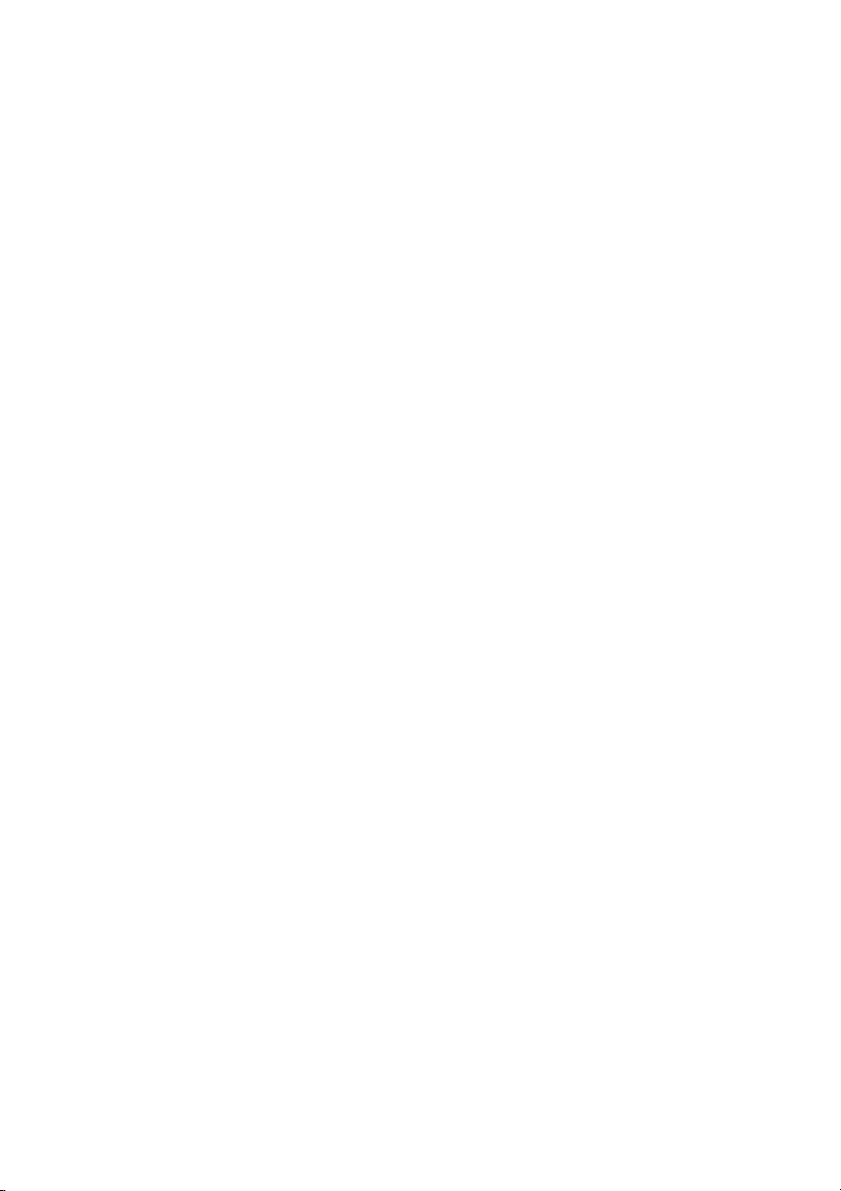
Renuncia de responsabilidad
BenQ Corporation no se responsabiliza ni ofrece ninguna garantía, expresa o implícita,
respecto al contenido de este documento. BenQ Corporation se reserva el derecho de
revisar esta publicación y de realizar cambios en este contenido cuando lo estime
oportuno, sin que tenga la obligación de notificar a ninguna persona de dichos cambios o
revisiones.
Copyright
Copyright 2017 BenQ Corporation. Reservados todos los derechos. Ninguna parte de
esta publicación se podrá reproducir, transmitir, transcribir, almacenar en un sistema de
recuperación ni traducir a ningún idioma o lenguaje informático de forma alguna o
mediante ningún medio, ya sea electrónico, mecánico, magnético, óptico, químico,
manual o de cualquier otro tipo, sin el consentimiento previo y por escrito de BenQ
Corporation.
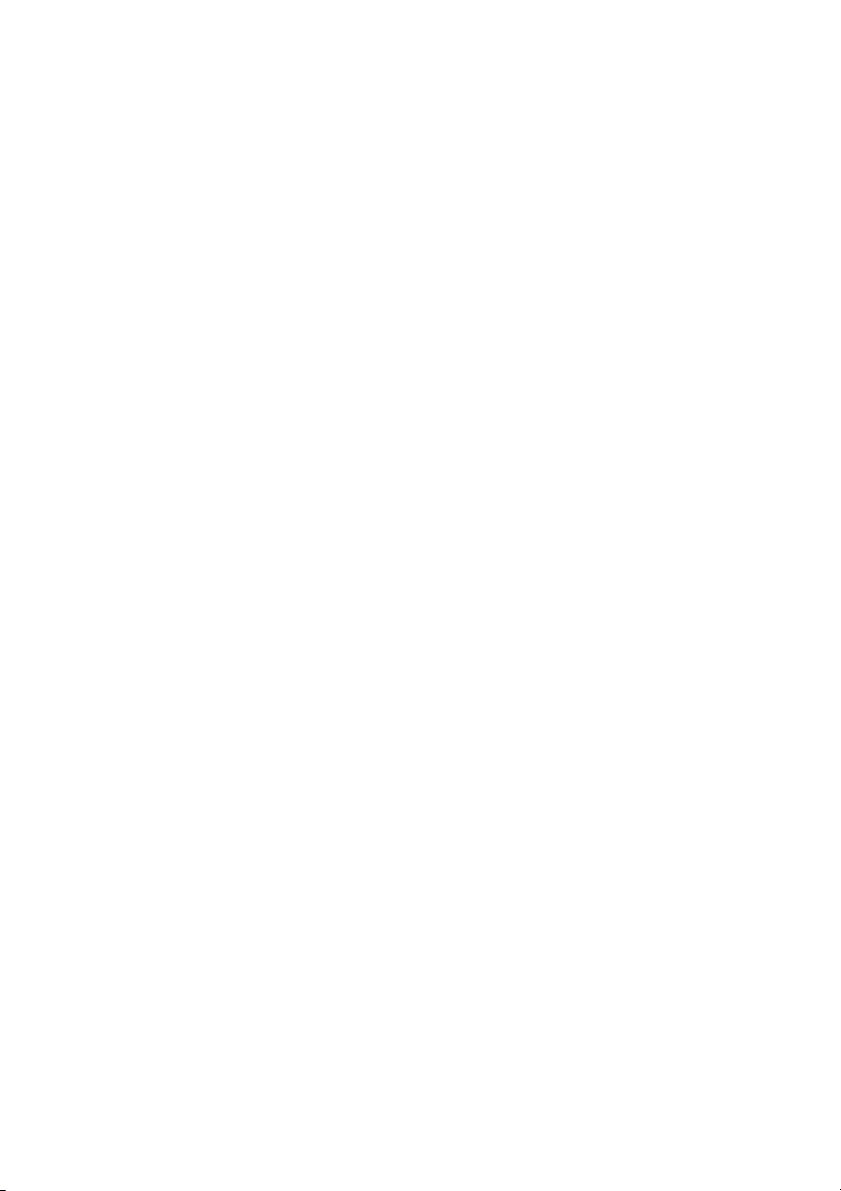
Índice i
Índice
Advertencias y medidas de seguridad............................. 1
Instrucciones de seguridad importantes ........................ 3
Anotaciones sobre la pantalla....................................................... 3
Notas sobre el panel LCD de esta pantalla............................... 3
Aviso de seguridad para el mando a distancia .......................... 4
Aviso de seguridad para las pilas.................................................. 4
BenQ ecoFACTS ............................................................................. 5
Contenido del paquete....................................................... 6
Instalación de la pantalla..................................................... 7
Instalación de la pantalla................................................................. 7
Piezas de la pantalla y sus funciones................................ 9
Panel frontal ..................................................................................... 9
Terminales de entrada/salida...................................................... 10
Mando a distancia ......................................................................... 12
Uso del mando a distancia.......................................................... 14
Conexión............................................................................. 16
Conexión de la entrada VGA.................................................... 16
Conexión del módulo táctil ....................................................... 16
Conexión de las entradas digitales........................................... 17
Conexión de las entradas AV .................................................... 18
Conexión de la salida coaxial..................................................... 19
Conexión de salida de vídeo...................................................... 20
Conexión al puerto serie ........................................................... 21
Conexión de corriente................................................................ 22
Operaciones básicas.......................................................... 23
Encender y apagar la pantalla..................................................... 23
Apagado de la pantalla mediante la función Quickoff .......... 23
Configuración inicial..................................................................... 24
Ajuste de cuenta........................................................................... 24
Cambio de señal de entrada ...................................................... 29
Descarga de software.................................................................. 29
Configuración de la conexión a Internet ................................ 30
Actualización de software........................................................... 32

Índiceii
Ajuste del nivel de volumen de audio ...................................... 33
Instrucciones importantes para utilizar la pantalla táctil...... 38
Operaciones del menú..................................................... 39
Operación táctil en el menú....................................................... 39
Menú Configuración..................................................................... 39
Configuración del sistema........................................................... 45
Interfaz del sistema Android........................................... 50
Interfaz principal............................................................................ 50
APLICACIONES................................................................ 57
BenQ Suggest........................................................................... 57
InstaQShare................................................................................ 58
InstaQPrint.................................................................................. 59
WPS Office.................................................................................. 60
Keeper ........................................................................................... 62
Screen Push............................................................................... 63
Maths Tutor................................................................................. 64
E-mail............................................................................................. 65
Barra de herramientas lateral ........................................... 66
Zoom .............................................................................................. 67
Información del producto................................................ 68
Especificaciones ............................................................................. 68
Dimensiones (RP654K) ............................................................... 71
Dimensiones (RP704K) ............................................................... 72
Dimensiones (RP750K) ............................................................... 73
Dimensiones (RP860K) ............................................................... 74
Resolución de señal de entrada compatible ........................... 75
Resolución de problemas ................................................ 77
8/24/17
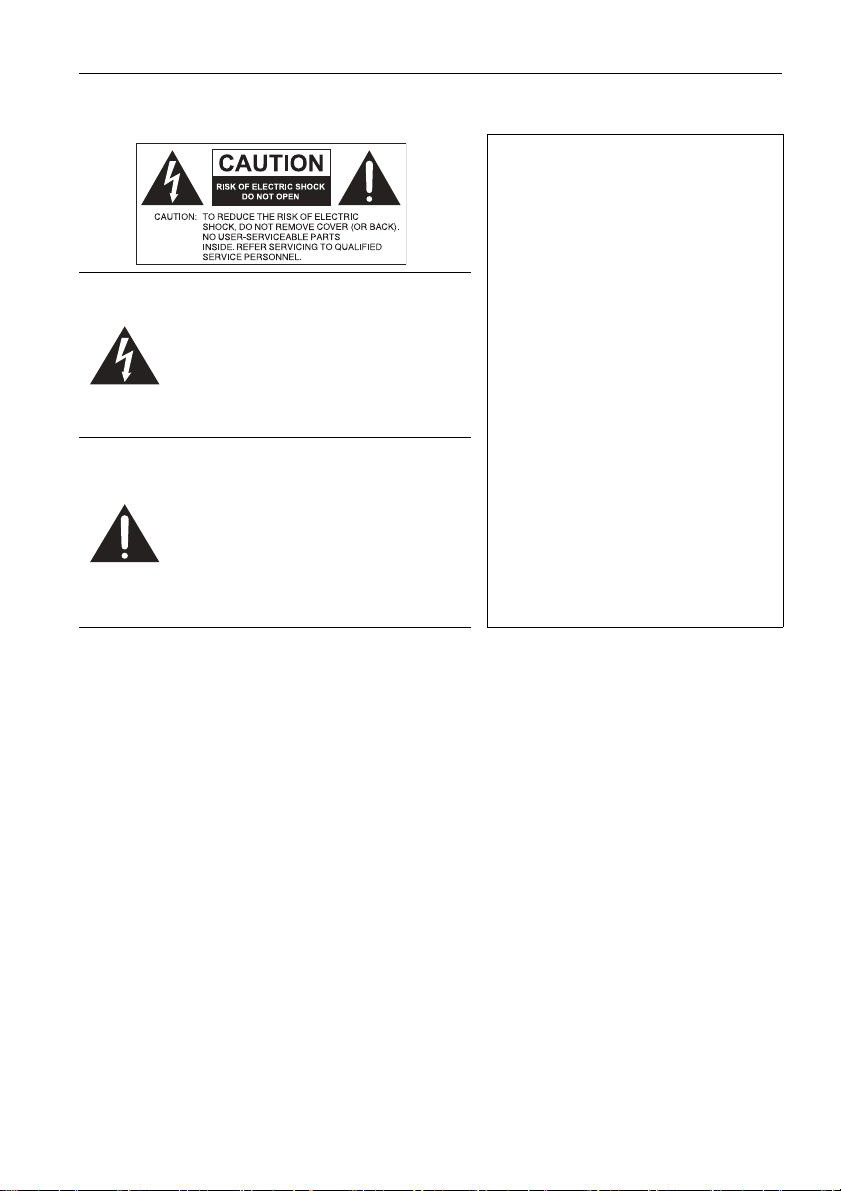
Advertencias y medidas de seguridad 1
Advertencias y medidas de seguridad
ESTE EQUIPO DEBE DISPONER DE
TOMA A TIERRA
A fin de garantizar un uso seguro, el
enchufe de tres patillas se debe
insertar únicamente en una toma de
corriente estándar de tres patillas que
El símbolo de relámpago con punta de
flecha, dentro de un triángulo equilátero,
pretende alertar al usuario de la
presencia de "tensión peligrosa" no
aislada en el habitáculo del producto,
pudiendo ser de una magnitud tal que
constituya un riesgo de descarga
eléctrica para las personas.
El signo de exclamación, dentro de un
triángulo equilátero, pretende alertar al
usuario de la presencia de instrucciones
operativas y de mantenimiento (servicio)
importantes en la documentación que
acompaña al producto.
esté debidamente puesta a tierra a
través del cableado normal doméstico.
Los alargadores utilizados con el
equipo deben disponer de tres núcleos
y conectarse correctamente para
ofrecer una puesta a tierra adecuada.
Los alargadores conectados
incorrectamente pueden desencadenar
problemas serios.
El hecho de que el equipo funcione
correctamente no implica que la toma
de corriente esté puesta a tierra ni que
la instalación sea completamente
segura. Por su seguridad, si tiene
alguna duda sobre la idoneidad de la
puesta a tierra de la toma de
corriente, consulte a un electricista
cualificado.
• El enchufe de corriente del cable de alimentación permanecerá activo. El receptáculo de
CA (enchufe de conexión a la red) debe instalarse cerca del equipo y en un lugar al que
se pueda acceder con facilidad. Para desconectar completamente este equipo de la red
de CA, desconecte el enchufe del cable de alimentación del receptáculo de CA.
• No coloque esta pantalla sobre una superficie irregular, inclinada o inestable (como un
carrito) ya que se puede caer y dañar o causar lesiones a las personas.
• No coloque la pantalla cerca del agua, como en una piscina o similares, y evite colocarla
en lugares donde se exponga indirectamente al agua, como en frente de una ventana
abierta en un día de lluvia.
• No coloque la pantalla en un espacio reducido, sin circulación de aire o ventilación
adecuada, como en un armario cerrado. Deje suficiente espacio alrededor de la pantalla
para que desprenda el calor acumulado. No bloquee ninguna de las salidas de
ventilación de la pantalla. El sobrecalentamiento puede conllevar a daños y descarga
eléctrica.
• La instalación de esta pantalla debe ser realizada por un técnico cualificado. La
instalación incorrecta de esta pantalla puede conllevar a lesiones y daños materiales, así
como a daños en la propia pantalla. Revise la instalación con frecuencia y realice tareas
de mantenimiento periódicas para garantizar unas condiciones de trabajo óptimas.
• Utilice únicamente los accesorios aprobados o recomendados por el fabricante para
montar esta pantalla. El uso de accesorios incorrectos o no adecuados puede conllevar
al fallo de la pantalla y resultar en daños personales serios. Asegúrese de que la
superficie y los puntos de fijación son lo suficientemente fuertes y estables para
soportar el peso de la pantalla.

Advertencias y medidas de seguridad2
• A fin de reducir el riesgo de descarga eléctrica, no retire las cubiertas. En el interior no
hay piezas que necesiten mantenimiento por parte del usuario. Diríjase a personal de
servicio cualificado para el mantenimiento.
• Para prevenir daños personales, antes del uso se requiere montar la pantalla o instalar
pies de apoyo de escritorio.

Instrucciones de seguridad importantes 3
Instrucciones de seguridad importantes
1. Leer estas instrucciones.
2. Guardar estas instrucciones.
3. Prestar atención a todas las advertencias.
4. Seguir todas las instrucciones.
5. No utilizar este aparato cerca del agua.
6. Limpiar sólo con un paño seco.
7. No bloquear ninguna salida de ventilación. Instalar de acuerdo con las instrucciones
del fabricante.
8. No instalar cerca de fuentes de calor como radiadores, registros de calor, hornos u
otros aparatos (incluyendo amplificadores) que desprendan calor.
9. No desestimar la seguridad ofrecida por un enchufe polarizado o por una puesta a
tierra. Un enchufe polarizado cuenta con dos patillas planas, una más ancha que otra.
Un enchufe de puesta a tierra también cuenta con dos patillas, y una tercera de
toma a tierra. La clavija ancha o la tercera de puesta a tierra se facilitan por motivos
de seguridad. Si los enchufes facilitados no encajan en las tomas de corriente,
contacte con un electricista para la sustitución de la toma obsoleta.
10. Proteger el cable de alimentación para evitar que pueda pisarse o que se dañe,
teniendo especial cuidado con los enchufes, los receptáculos y el punto de salida del
aparato.
11. Utilizar sólo los acoples/accesorios especificados por el fabricante.
12. Utilizar solo con el carro, soporte, trípode, abrazadera o tabla
especificados por el fabricante o vendidos junto con el aparato. Cuando
utilice un carro, preste atención al mover el conjunto del carro/aparato
para evitar una posible caída.
13. Desenchufar este aparato en caso de tormenta o cuando no lo utilice
durante períodos prolongados.
14. Dejar que personal cualificado realice todas las tareas de servicio o reparación. Estas
tareas son necesarias cuando el aparato ha sufrido algún tipo de daño, como un
cable de suministro eléctrico o un enchufe dañado, líquido derramado sobre la
unidad u objetos que han caído en su interior, la exposición a lluvia o humedad, si no
funciona con normalidad o si se ha caído.
Anotaciones sobre la pantalla
• El peso de esta pantalla es superior a 100 kg. No intente levantarla usted solo.
• Asegúrese de que haya cuatro o más personas disponibles para ayudarle a levantarla o
utilice un carro para su transporte hasta la ubicación final.
• Mantenga la pantalla lo más horizontal posible.
• Limpie la superficie del suelo antes de retirar el embalaje.
Notas sobre el panel LCD de esta pantalla
• El panel de la pantalla de cristal líquido (LCD, Liquid Crystal Display) tiene una capa
protectora de cristal muy fina que se puede marcar, arañar y romper con facilidad si se
golpea o presiona. El sustrato de cristal líquido también se puede dañar con facilidad si
se ejerce una fuerza excesiva sobre él o se somete a temperaturas extremas. Manipule
los componentes con cuidado.
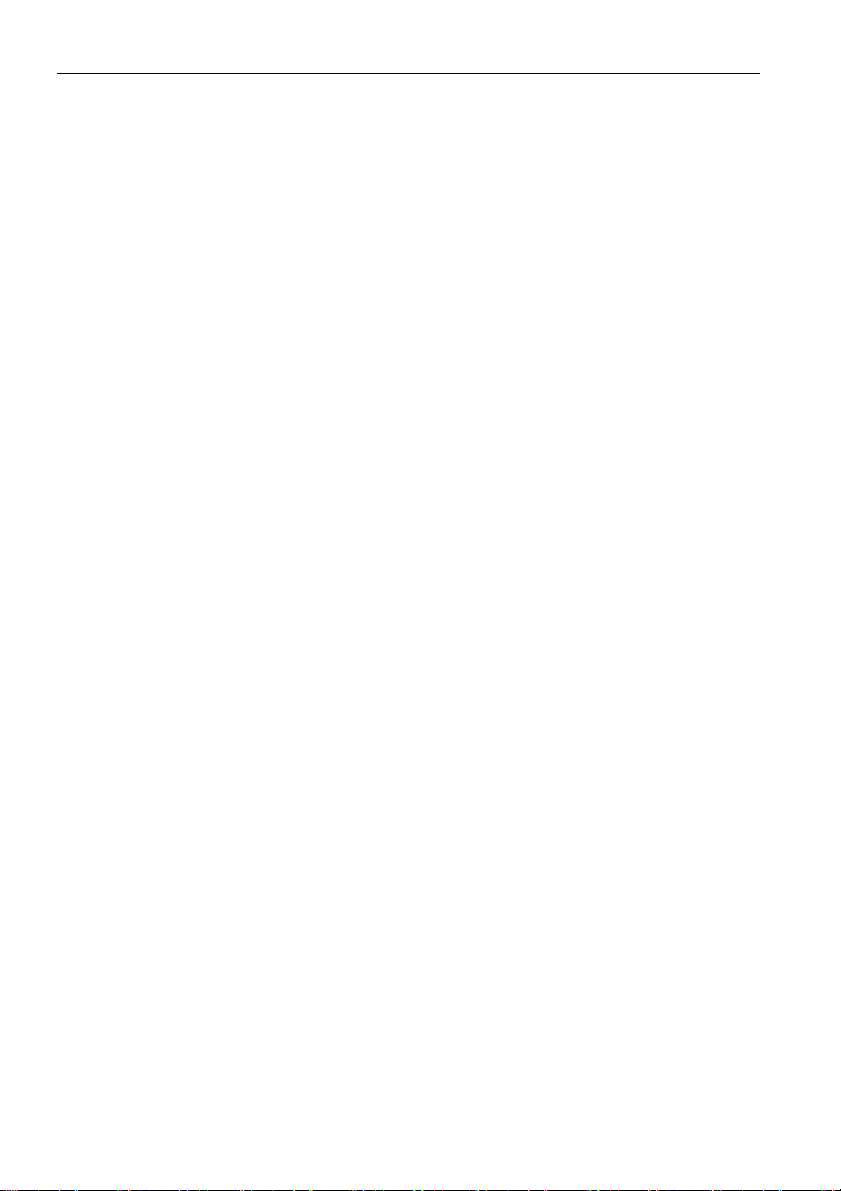
Instrucciones de seguridad importantes4
• El tiempo de respuesta y el brillo del panel LCD pueden variar con la temperatura
ambiente.
• Evite exponer la pantalla a la luz directa del sol o a fuentes de luz que incidan
directamente en el panel LCD, ya que el calor puede dañar el panel y la carcasa exterior
de la pantalla, mientras que el reflejo de la luz dificultará la visualización de la pantalla.
• El panel LCD consta de píxeles individuales para mostrar imágenes y está fabricado de
acuerdo con las especificaciones de diseño. Mientras el 99,9% de estos píxeles funciona
con normalidad, el 0,01% puede iluminarse constantemente o no (en rojo, azul o verde).
Ésta es una limitación técnica de la tecnología LCD y no debe entenderse como un
defecto.
• Las pantallas LCD, como las pantallas de plasma (PDP) y de tubo de rayos catódicos
(CRT, Cathode Ray Tube) convencionales, también son susceptibles al efecto de
"imágenes quemadas" o "retención de imágenes" que puede darse en la pantalla en
forma de líneas y sombras fijas visibles. Para evitar este daño en la pantalla, evite
mostrar imágenes estáticas (como menús de presentación en pantalla, logotipos de
cadenas de TV, texto fijo/inactivo o iconos) durante más de 30 minutos. Cambie la
relación de aspecto con cierta frecuencia. Rellene toda la pantalla con la imagen y
elimine las barras negras siempre que sea posible. Evite mostrar imágenes con una
relación de aspecto de 4:3 durante largos períodos de tiempo; de lo contrario se
pueden apreciar marcas de quemaduras en la pantalla como dos líneas verticales.
Nota: En ciertas ocasiones, se producirá condensación en la parte interior del cristal de
la cubierta siendo éste un fenómeno normal que no afectará al funcionamiento de la
pantalla. Por lo general, dicha condensación desaparecerá después de 2 horas
aproximadamente de funcionamiento normal.
• La serie RP no ofrece la función de retención de la imagen, para más información, por
favor consulte la guía de instalación. Si se requiere una imagen fija para una pantalla, se
recomienda habilitar Desplazamiento de pixeles. Consulte Ajustar configuración
(solo VGA) en la página 43 para más información.
• La serie RP no admite el uso vertical; dicho uso vertical puede causar daños en la
pantalla. La garantía de BenQ no cubre el uso defectuoso.
Aviso de seguridad para el mando a distancia
• No exponga el mando a distancia a una fuente directa de calor o humedad y evite el
fuego.
• No deje caer el mando a distancia.
• No exponga el mando a distancia al agua o la humedad. No seguir estas indicaciones
puede deteriorar su funcionamiento.
• Asegúrese de que no hay ningún objeto entre el mando a distancia y el sensor remoto
del producto.
• Cuando el mando a distancia no se utilice durante un período prolongado, extraiga las
pilas.
Aviso de seguridad para las pilas
El uso del tipo erróneo de pilas puede ocasionar fugas químicas o una explosión.
Recuerde lo siguiente:
• Asegúrese siempre de que las pilas están insertadas con los terminales positivo y
negativo en la dirección correcta, tal y como se muestra en el compartimento de las
pilas.

Instrucciones de seguridad importantes 5
• Las pilas tienen diferentes características en función del tipo. No mezcle tipos
diferentes de pilas.
• No mezcle pilas nuevas y usadas. Si mezcla pilas nuevas y usadas se acortará la vida de
las mismas o se producirán fugas de sustancias químicas en las pilas usadas.
• Cuando las pilas dejen de funcionar, reemplácelas inmediatamente.
• Las sustancias químicas que se fugan de las pilas pueden irritar la piel. En caso de fuga de
alguna sustancia química de las pilas, límpiela de inmediato con un paño húmedo y
sustituya las pilas lo antes posible.
• Debido a las diferentes condiciones de almacenamiento, la duración de las pilas que se
incluyen con su producto se puede acortar. Sustitúyalas en los 3 primeros meses o tan
pronto como pueda después del uso inicial.
• Puede que existan restricciones locales sobre la disposición o el reciclaje de las pilas.
Consulte las normativas o al encargado de la eliminación de residuos en su zona.
BenQ ecoFACTS
BenQ has been dedicated to the design and development of greener product as part of
its aspiration to realize the ideal of the “Bringing Enjoyment 'N Quality to Life” corporate
vision with the ultimate goal to achieve a low-carbon society. Besides meeting
international regulatory requirement and standards pertaining to environmental
management, BenQ has spared no efforts in pushing our initiatives further to incorporate
life cycle design in the aspects of material selection, manufacturing, packaging,
transportation, using and disposal of the products. BenQ ecoFACTS label lists key ecofriendly design highlights of each product, hoping to ensure that consumers make
informed green choices at purchase. Check out BenQ's CSR Website at http://
csr.BenQ.com/ for more details on BenQ's environmental commitments and
achievements.

Contenido del paquete6
Contenido del paquete
Abra el paquete adquirido y compruebe si incluye todos sus componentes. Si falta algún
elemento o presenta daños, contacte de inmediato con su distribuidor.
Pantalla LCD
Guía de inicio
rápido
Cable de
alimentación x 4
Cable USB x 1 Pila AAA x 2 NFCPen x 2
Cable D-Sub
(15 patillas) x 1
*Tipo de tornillo: M8*25L
Cable de interfaz
de audio
Mando a distancia
• El tipo de cable de alimentación facilitado puede diferir del mostrado en la imagen,
dependiendo de dónde haya realizado la compra.
• Antes de desechar el paquete, asegúrese de que no ha quedado ningún accesorio dentro de la
caja.
• Eliminar los materiales del embalaje de forma adecuada. Si lo desea, puede reciclar el embalaje
de cartón. Considere guardar el embalaje (si es posible) para el transporte futuro de la pantalla.
• No deje las bolsas de plástico al alcance de niños o bebés.
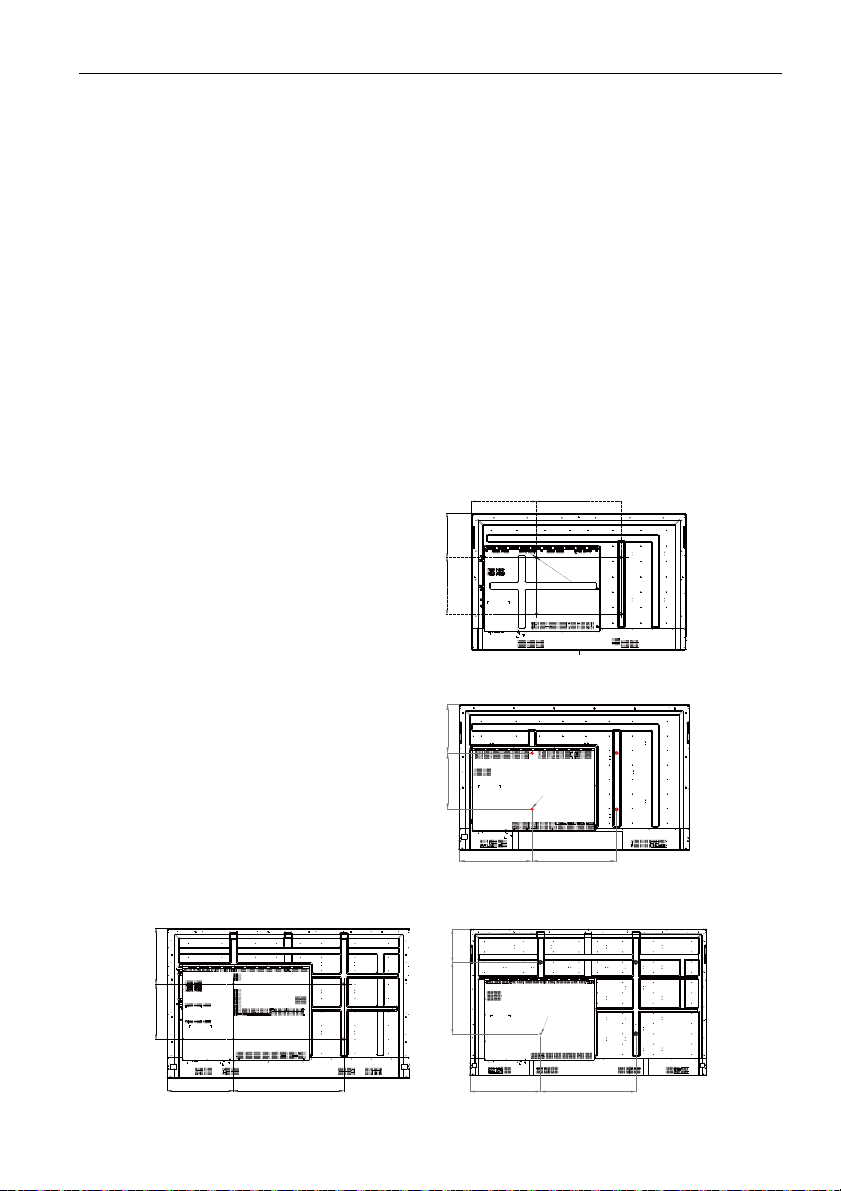
Instalación de la pantalla 7
RP654K
:$//028176&5(:
0/
RP704K
*Tipo de tornillo: M8*25L
PP
PP PP
PP
RP750K
*Tipo de tornillo: M8*25L
:$//028176&5(:7+($5''(37+
0/
RP860K
*Tipo de tornillo: M8*25L
Instalación de la pantalla
Instalación de la pantalla
Puede instalar la pantalla en una superficie vertical con una abrazadera de acople a la
pared adecuada o bien, en una superficie horizontal con los soportes de escritorio
opcionales. Durante la instalación, preste atención a las siguientes notas:
• Esta pantalla debe ser instalada por, al menos, dos personas adultas. Si una sola persona
intenta realizar la instalación, puede exponerse a cierto peligro y sufrir daños.
• Delegue la instalación en técnicos cualificados. La instalación inadecuada puede hacer
que la pantalla no funcione o que lo haga de un modo incorrecto.
Instalación de la pantalla en la pared
1. Coloque un paño limpio, seco y sin pelusas sobre una superficie plana, horizontal y
libre de objetos. Asegúrese de que el tamaño del paño supera al de la pantalla.
2. Con cuidado, apoye la pantalla sobre el paño con el panel LCD hacia abajo.
3. Retire los soportes de escritorio de la pantalla, de haberlos utilizado.
4. Identifique los agujeros para los
tornillos de montaje en la pared
en la parte trasera de la pantalla,
como indica la ilustración.
PP
PPPP
PP
0[PP

Instalación de la pantalla8
Grosor de la
abrazadera de
acople a la
pared
25 mm
(0,39")
Pantalla LCD
10mm
(0.39")
5. Instale la abrazadera de acople a
la pared en la pantalla y fije la
pantalla a la pared de acuerdo
con las instrucciones de montaje
de la abrazadera. La longitud del
tornillo debe exceder el grosor
de la abrazadera de acople a la
pared en, al menos, 25 mm.
Asegúrese de que todos los
tornillos se han apretado y fijado
correctamente. (Torsión
recomendada: 470 - 635N•cm).
El lugar de montaje debe ser lo
suficientemente fuerte para
soportar el peso de la pantalla.
• Para lograr una ventilación adecuada, deje al menos
10 mm de espacio libre entre la tapa posterior de la
pantalla y la pared.
• Consulte a un técnico especializado en instalaciones de
acople a la pared. El fabricante no se responsabiliza de
las instalaciones no realizadas por técnicos
profesionales.

Piezas de la pantalla y sus funciones 9
1 2 3 4 5 6
10
1
2345678910
11
Piezas de la pantalla y sus funciones
Panel frontal
Nº Nombre Descripción
Encendido
Inicio Pulse para volver a la pantalla principal.
Volv e r Pulse para volver al nivel anterior del menú.
Menú Pulse para acceder al menú de funciones.
Bajar volumen Pulse para bajar el volumen.
Subir volumen Pulse para subir el volumen.
USB multimedia Interfaz IFP USB.
Micrófono Para recibir sonido.
Sensor de luz
Receptor de la señal
del mando a distancia
Función NFC Sensor NFC: lectura y escritura NFC.
Pulse para acceder al modo de ahorro de energía. Pulse
durante 2 segundos o más para apagar.
Para detectar si una fuente de luz se mueve hacia el alcance
del sensor.
Recibe las señales del mando a distancia. No obstaculice el
receptor.
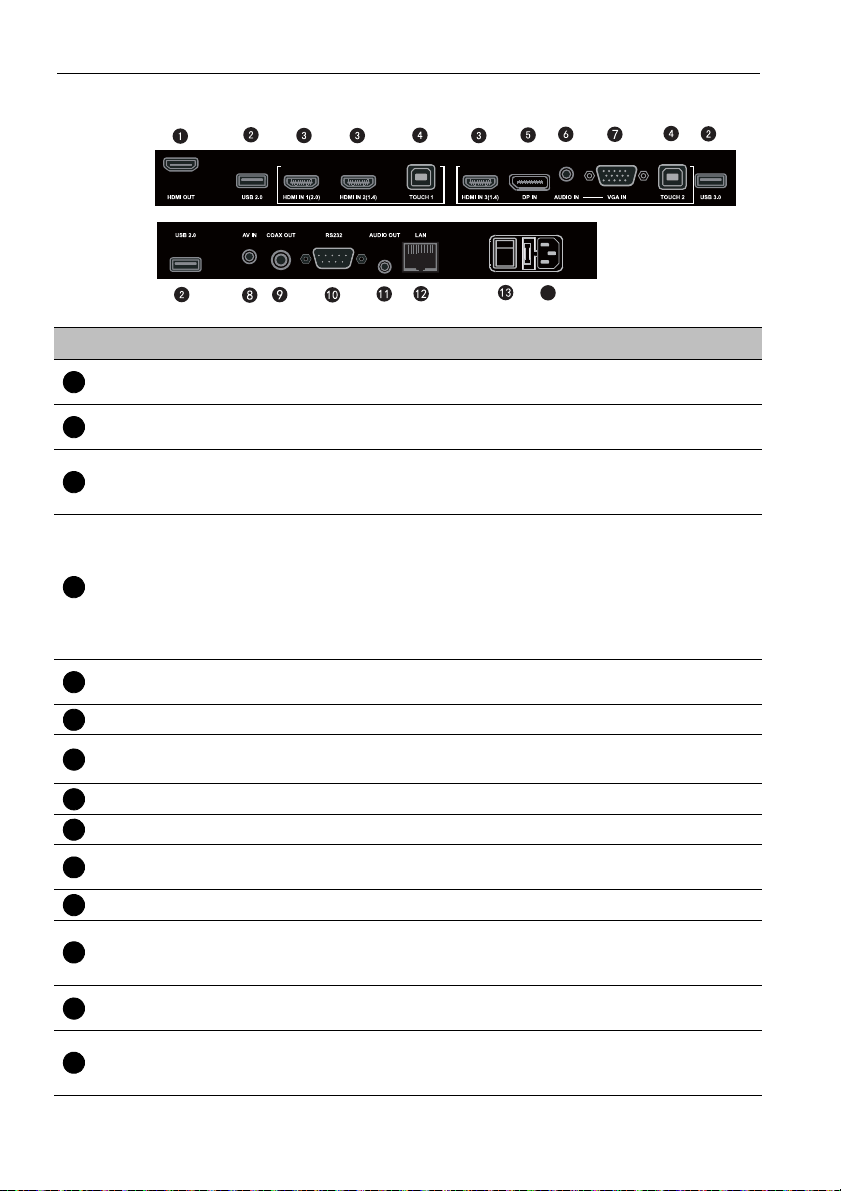
Piezas de la pantalla y sus funciones10
LAN
14
1
2
3
456
7891011
12
13
14
Terminales de entrada/salida
Nº Nombre Descripción
HDMI OUT
USB 2.0 / USB 3.0
HDMI IN
TOUCH
DP IN
AUDIO IN Entrada de audio en ordenador externo.
VGA IN
AV IN Entrada de audio y de vídeo compuesto.
COAX OUT Salida coaxial.
RS232
AUDIO OUT Transmita señales de audio a un dispositivo externo.
LAN
INTERRUPTOR
DE CORRIENTE
AC IN
Permite la conexión a los dispositivos de visualización con una
entrada HDMI.
Permite conectar dispositivos USB, como teclados USB, ratones
USB o unidades flash USB.
Entrada de señal a interfaz multimedia de alta definición. Permite la
conexión a un PC con una salida HDMI, un decodificador, u otros
dispositivos de vídeo capaces de responder a la función táctil.
Entrada de señal táctil en ordenador externo. Al conectar un
ordenador externo, y al conectar las señales de audio y VGA de un
ordenador externo, el puerto USB del ordenador externo se debe
conectar al equipo. En el caso de que se haya instalado el
controlador, el ordenador externo se puede controlar vía táctil a
través del equipo (la función táctil está disponible por defecto en
VGA y HDMI).
Permite la conexión de una fuente de vídeo a una dispositivo de
visualización.
Recibe señales RGB analógicas de un dispositivo externo (p. ej.: un
ordenador).
Interfaz serie, utilizada para la transferencia mutua de datos entre
dispositivos.
Interfaz LAN, conexión de terminales RJ45. Este puerto de red
solo se utiliza para el sistema operativo Android cerrado en este
producto.
Permite abrir y cerrar el suministro de corriente alterna. Consulte
Encender y apagar la pantalla en la página 23 para más información.
Entrada de CA, conexión al suministro de corriente alterna.
Consulte Conexión de corriente en la página 22 para más
información.

Piezas de la pantalla y sus funciones 11
• USB 2.0 = 5 V 500 mA / USB 3.0 = 5 V 900 mA
• : corriente continua / CC
• : corriente alterna / CA
• La longitud máxima de los cables utilizados con las ranuras USB es de 5 m (USB 2.0) y de 3 m
(USB 3.0).
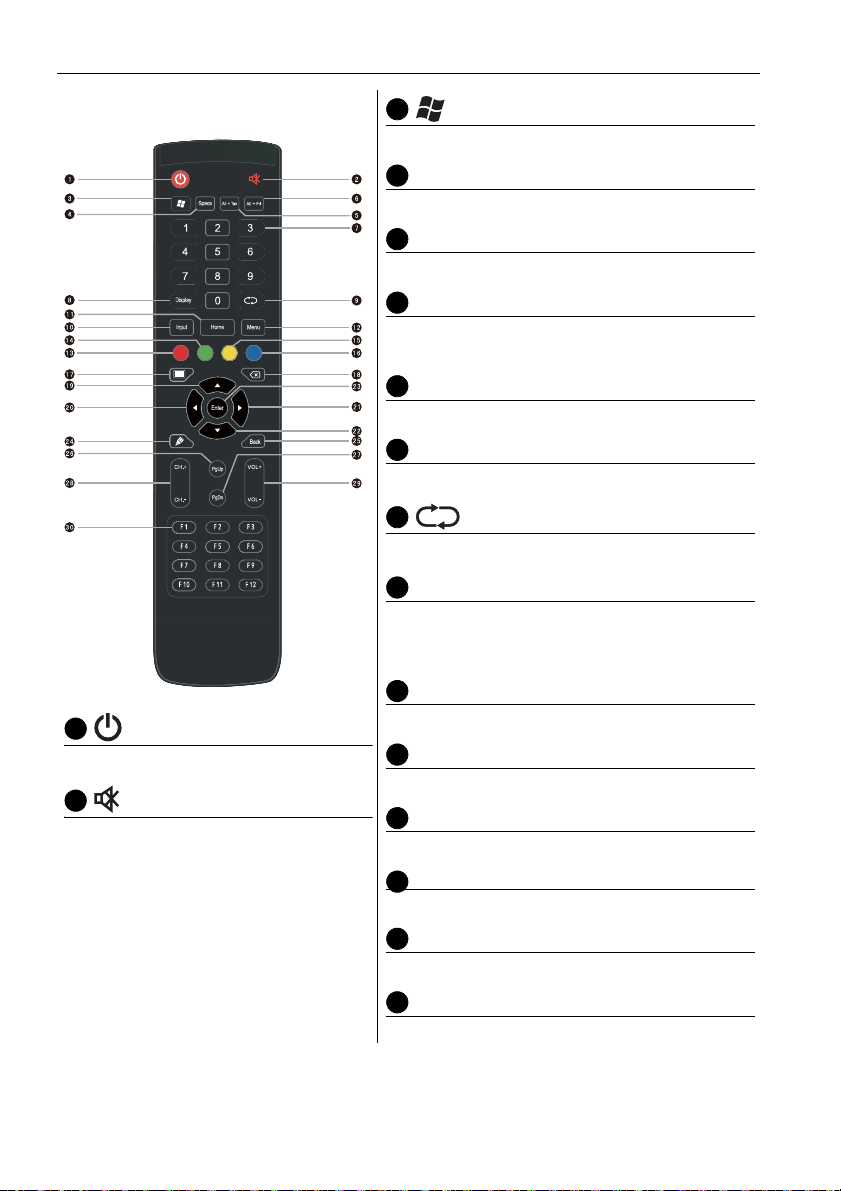
Piezas de la pantalla y sus funciones12
123456789101112131415
16
Mando a distancia
Tecla de Windows integrada en el ordenador.
Space
Tecla espaciadora integrada en el ordenador.
Alt+Tab
Tecla Alt+Tab integrada en el ordenador.
Alt+F4
Botón para cerrar ventana de programa integrado
en el ordenador.
Botones numéricos
Actúa como los botones numéricos.
Display
Muestra información y la fuente de entrada actual.
Tecla de retorno al canal de televisión.
INPUT
Selecciona la fuente de entrada. Consulte Cambio
de señal de entrada en la página 29 para más
información.
HOME
Enciende y apaga la pantalla.
Botón de pantalla principal del sistema Android.
MENU
Abre o cierra el menú OSD.
Activa o desactiva la función silenciar.
Botón Rojo
Permite bloquear el teclado y la función táctil.
Botón Verde
Bloquear teclado numérico.
Botón Amarillo
Bloquear función táctil.
Botón Azul
Congelar pantalla.

1718192021
222324252627282930
Tecla para pantalla en blanco.
Piezas de la pantalla y sus funciones 13
Tecla direccional. Pulsar para elegir hacia la
derecha.
Tecla direccional. Pulsar para elegir hacia abajo.
ENTER
Confirma su selección o guarda los cambios.
Aplicación para empezar a escribir rápidamente
(EZWrite). Seleccione el lápiz de escritura si ya se
ha iniciado la aplicación.
Back
Te c la d e r e t o rn o .
PgUp
Página (anterior) integrada en el ordenador.
PgDn
Página (siguiente) integrada en el ordenador.
CH+/CH-
Tecla de cambio de canal.
VOL+/VOL-
Tecla de cambio de volumen.
Te c la R et r o c es o .
F1 - F12
Teclas de función F1 – F12 integradas en
ordenador.
Tecla direccional. Pulsar para elegir hacia
arriba.
Tecla direccional. Pulsar para elegir hacia
la izquierda.
• El botón integrado en el ordenador no está disponible. Todos los botones relacionados con el
ordenador se considerarán deshabilitados de no haber un ordenador conectado.
• Las funciones del televisor no están disponibles.
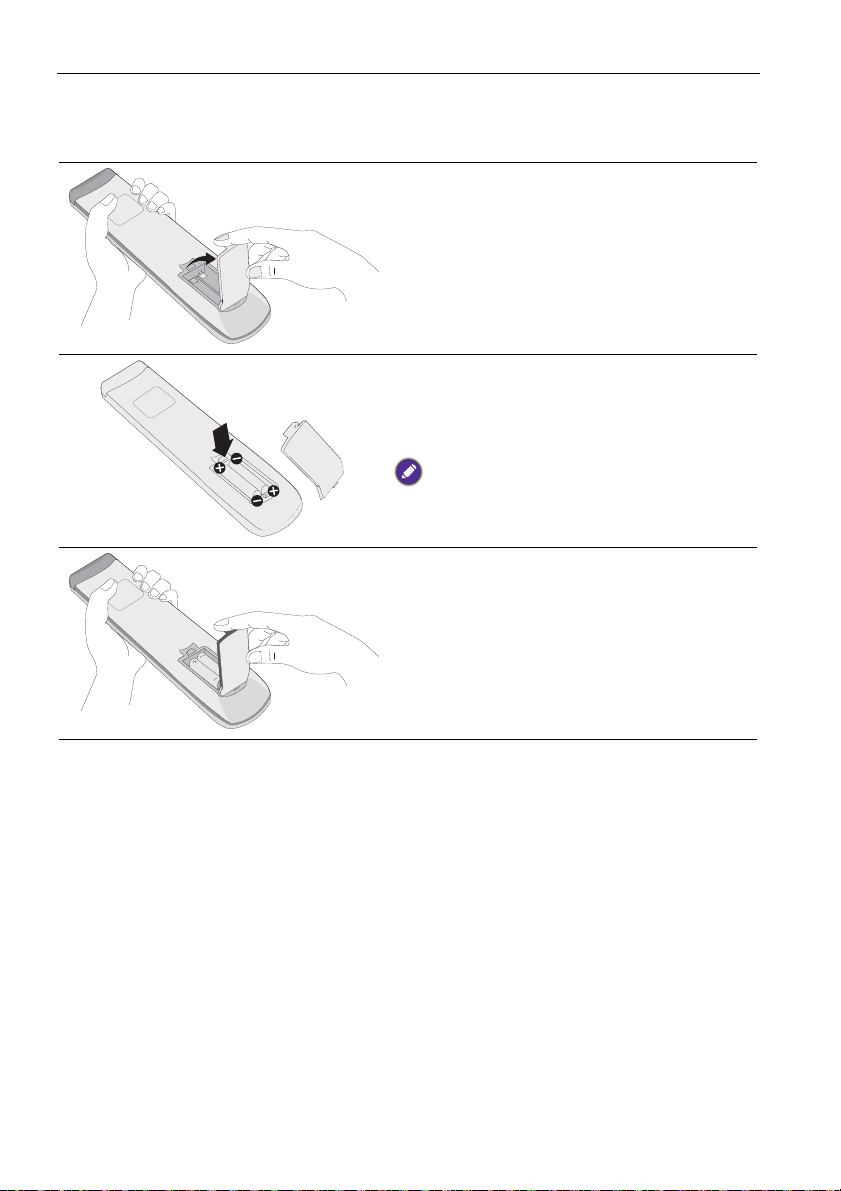
Piezas de la pantalla y sus funciones14
Uso del mando a distancia
Colocación de las pilas del mando a distancia
1. Abra la cubierta del compartimento de las
pilas, en el mando a distancia.
2. Coloque las pilas facilitadas, asegurándose de
que los terminales marcados como positivo
(+) y negativo (-) coinciden con las marcas
dispuestas en dicho compartimento.
Las pilas suministradas se facilitan para mayor
comodidad, para que pueda utilizar la pantalla al
instante. Deberá colocarlas lo antes posible.
3. Vuelva a colocar la cubierta del
compartimento de las pilas.
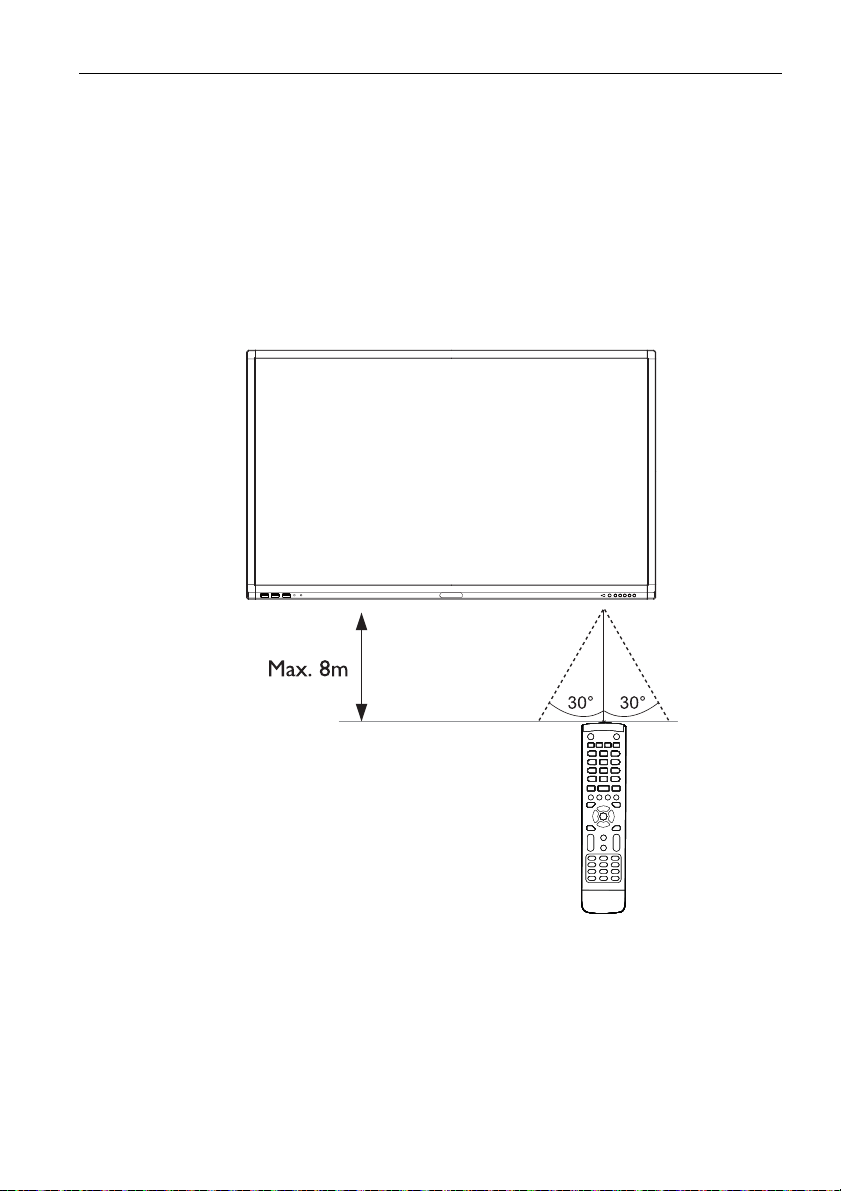
Piezas de la pantalla y sus funciones 15
Consejos para el uso del mando a distancia
• Cuando pulse cualquier botón, oriente la parte frontal superior del mando a distancia
directamente hacia la ventana del sensor de control remoto de la pantalla.
• No permita que el mando a distancia se moje ni lo coloque en entornos con mucha
humedad (como cuartos de baño).
• Si la ventana del sensor de control remoto de la pantalla recibe la luz directa del sol o
cualquier otra luz intensa, es posible que el mando a distancia no funcione
correctamente. Si se da esta situación, cambie la fuente de luz, reajuste el ángulo de la
pantalla o utilice el mando a distancia desde una ubicación más cercana a la ventana del
sensor de control remoto de la pantalla.
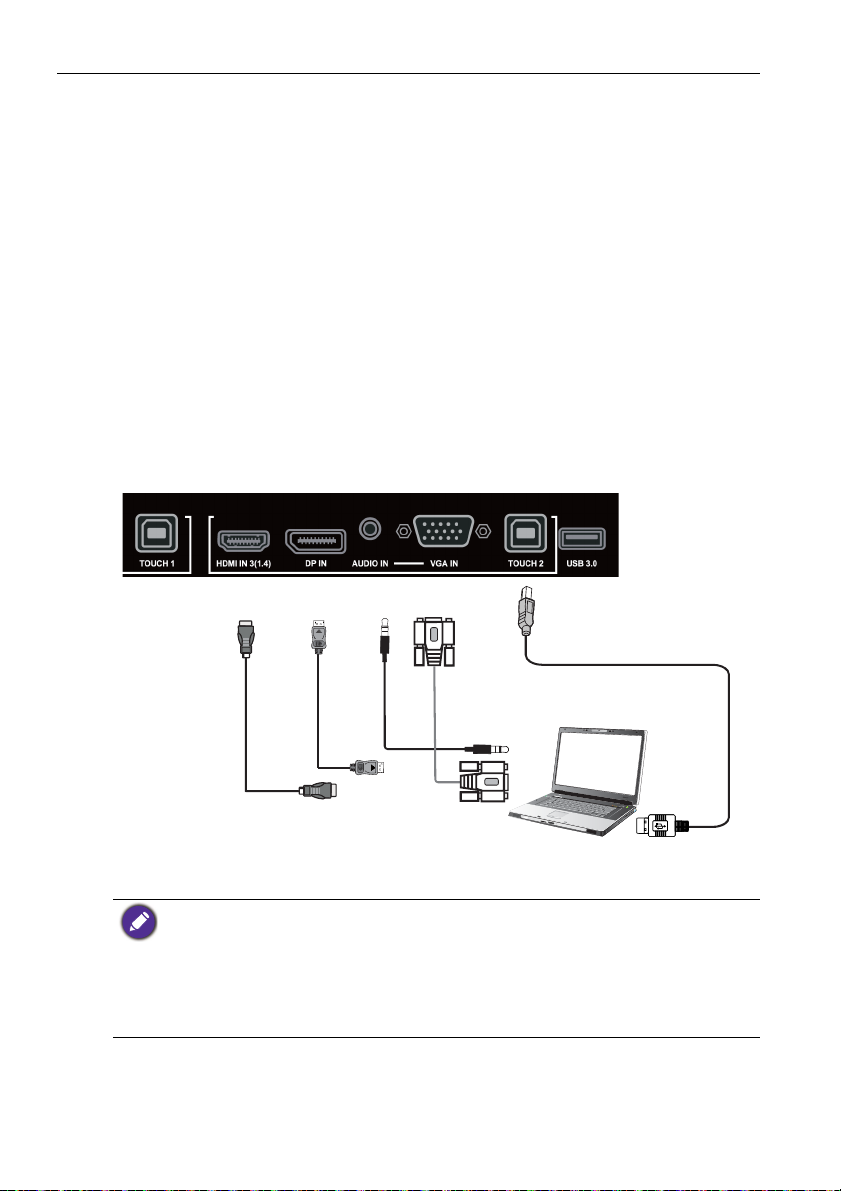
Conexión16
Cable D-Sub
(15 patillas)
Cable
de
audio
Equipo
Cable USB
Cable
HDMI
Cable
DP
Conexión
Conexión de la entrada VGA
1. Conecte la toma VGA IN en la pantalla a la toma de salida VGA de un ordenador
utilizando un cable D-Sub (15 patillas).
2. Conecte la toma de salida de audio del ordenador a la toma AUDIO IN en la
pantalla utilizando un cable de audio adecuado.
3. Para ver las imágenes de esta entrada, pulse el botón INPUT en el mando a
distancia para alternar a la fuente de entrada correspondiente.
Conexión del módulo táctil
Conecte la toma TOUCH (tipo B) en la pantalla al puerto USB de un ordenador
utilizando el cable USB suministrado. El módulo táctil de la pantalla admite funciones
sencillas de Plug-and-Play. No es necesario instalar controladores adicionales en el
ordenador.
• Evite bloquear el marco de la pantalla táctil (donde se encuentran los sensores) cuando inicie el
módulo táctil.
• Se recomienda encarecidamente que conecte la pantalla directamente al ordenador o portátil.
Evite conectar la pantalla a un dispositivo plano ya que podría causar problemas en las
operaciones táctiles.
• Si aparecen imágenes fantasma, pruebe a desenchufar y volver a enchufar todos los cables USB.
Si el fallo de imagen persiste, utilice otro cable USB de tipo B a A.
• El puerto TOUCH 2 debe conectarse con HDMI 3, DP o VGA IN.

Conexión 17
Reproductor de DVD
Cable HDMI
Equipo
Conexión de las entradas digitales
1. Conecte la toma de salida HDMI de un ordenador o dispositivo A/V (como una
unidad VCR o un reproductor de DVD) a la toma de entrada HDMI en la pantalla
utilizando un cable HDMI.
2. Para ver las imágenes de esta entrada, pulse el botón INPUT en el mando a
distancia para alternar a la fuente de entrada correspondiente.
• El cable aplicable no se facilita y debe adquirirse por separado.
• La pantalla proporciona una selección para el modo de doble monitor.
• El puerto TOUCH 1 debe conectarse con HDMI 1 o HDMI 2.

Conexión18
Decodificador
Cable
AV
VCR
Reproductor de DVD
Receptor por satélite
Cámara de vídeo
Videoconsola
Conexión de las entradas AV
1. Conecte la toma AV IN en la pantalla a la toma de salida en un dispositivo A/V (como
una unidad VCR) usando un cable de vídeo apropiado.
2. Conecte las tomas de salida de audio de VCR a las tomas AV IN en la pantalla,
utilizando un cable de audio adecuado.
3. Para ver las imágenes de esta entrada, pulse el botón INPUT en el mando a
distancia para alternar a la fuente de entrada correspondiente.
El cable aplicable no se facilita y debe adquirirse por separado.
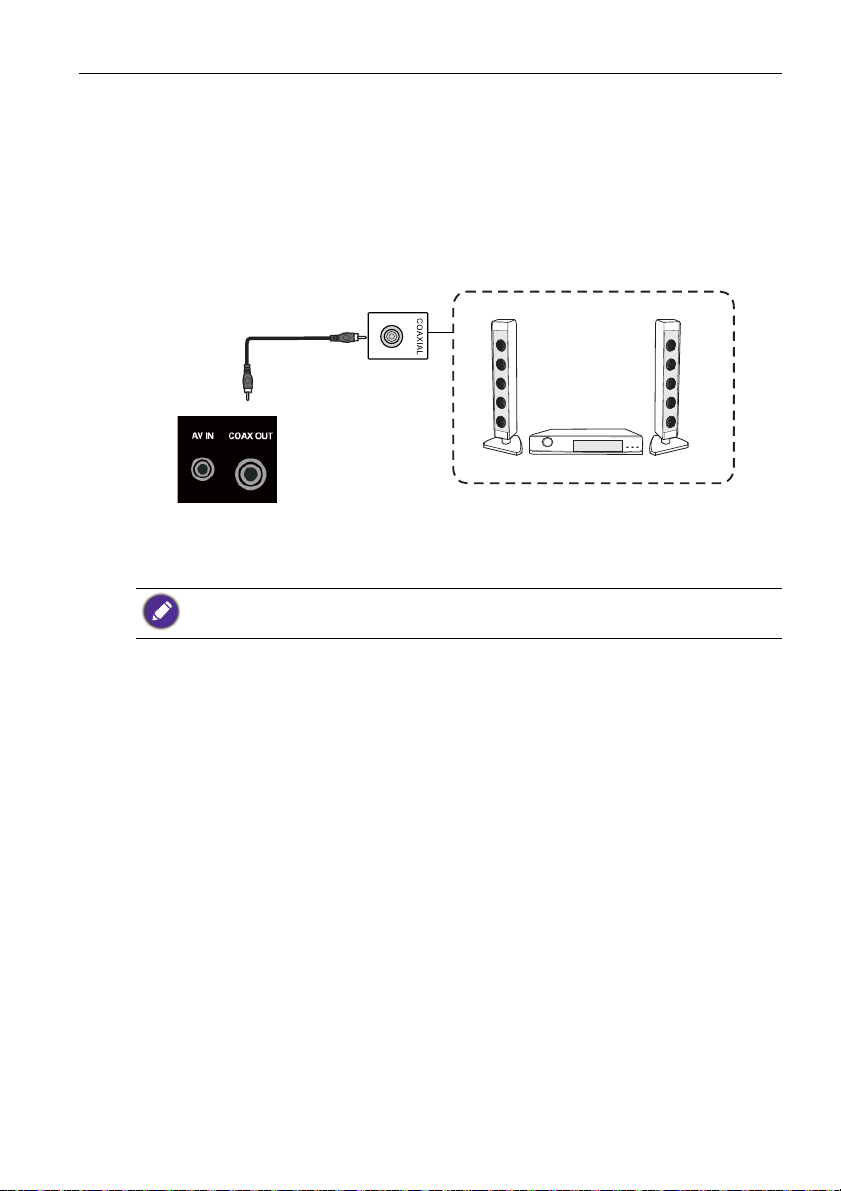
Conexión 19
Unidad de cable coaxial
Equipo de audio
Conexión de la salida coaxial
Para utilizar la salida coaxial en aplicaciones acústicas:
1. Utilice el cable coaxial para conectar vía COAX OUT a su equipo de audio.
2. Conecte el cable de alimentación y encienda la unidad.
El cable aplicable no se facilita y debe adquirirse por separado.

Conexión20
Cable HDMI
HDMI IN
HDMI OUT
Conexión de salida de vídeo
Para ordenador:
1. Utilice un cable HDMI para conectar la HDMI OUT a las tomas correspondientes de
los dispositivos.
2. Conecte el cable de alimentación y encienda la unidad.
3. Pulse en el mando a distancia para encender la pantalla.
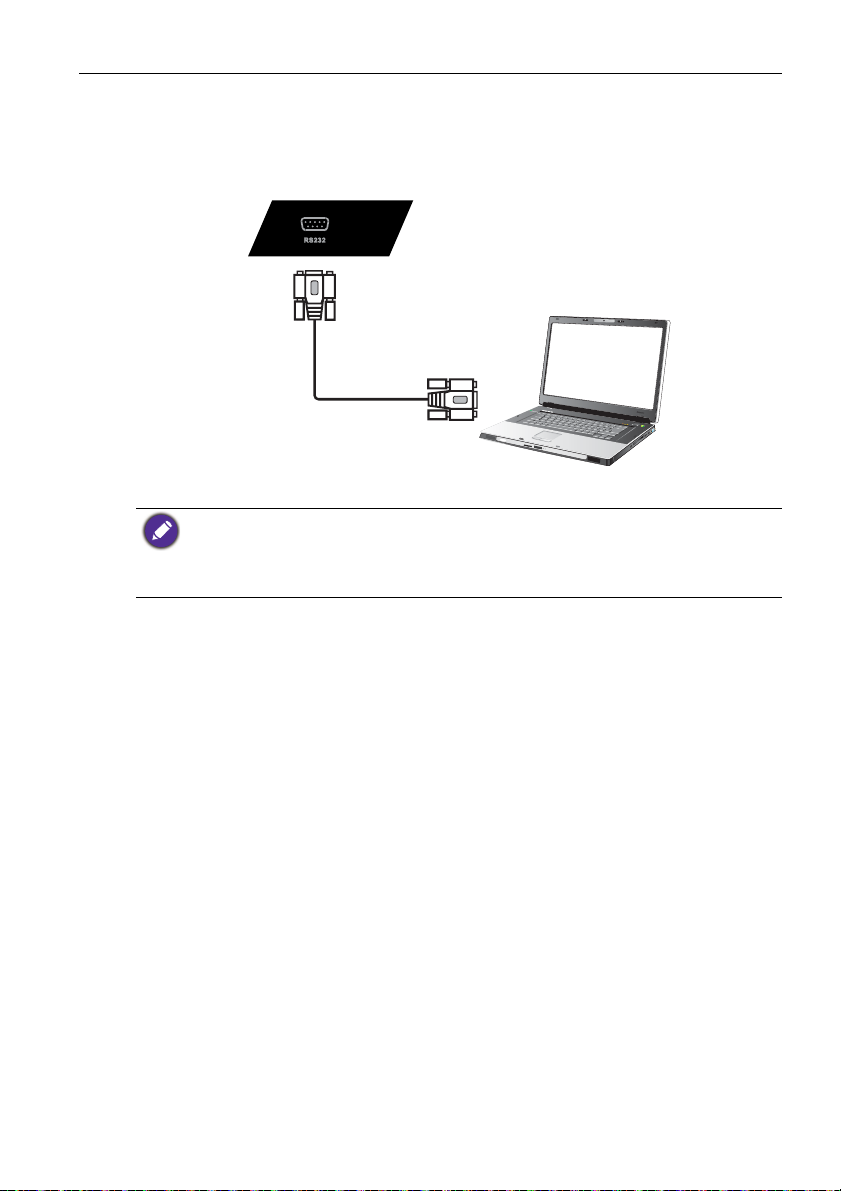
Conexión 21
Equipo
RS-232C
cable
Conexión al puerto serie
Conecte el ordenador directamente a los puertos RS232 en los terminales de entrada/
salida.
• El cable aplicable no se facilita y debe adquirirse por separado.
• Esta conexión se aplica sólo al cable RS-232C directo.
• Después de utilizar la línea del puerto serie para conectar la máquina y el equipo de control
central, ciertas funciones de la máquina se pueden controlar a través del equipo de control
central, como: encender/apagar la máquina, ajustar el volumen del sonido, etc.

Conexión22
Conexión de corriente
Enchufe un extremo del cable de alimentación a la toma Encendido en la pantalla y el
otro extremo a una toma de corriente apropiada (si la toma está apagada, enciéndala).
AC IN
• El cable de alimentación facilitado es adecuado para el uso sólo con una potencia de 100-240 V
de CA.
• El cable de alimentación y la toma ilustradas pueden diferir de los utilizados en su región.
• Utilice sólo el cable de alimentación adecuado según su región. Nunca utilice un cable de
alimentación dañado o deshilachado, ni cambie el tipo de enchufe de dicho cable.
• Sea consciente de la carga de potencia cuando utilice alargadores o regletas.
• En esta pantalla no hay ninguna pieza que necesite mantenimiento por parte del usuario. Nunca
desatornille ni quite ninguna tapa. En el interior de la pantalla hay voltajes peligrosos.
Desconecte la corriente y desenchufe el cable de alimentación si pretende mover la pantalla.
• La ilustración se facilita sólo a modo de referencia.

Operaciones básicas 23
Interruptor de
corriente
Receptor IR
Botón de encendido
Operaciones básicas
Encender y apagar la pantalla
1. Asegúrese de seguir las instrucciones de Conexión de corriente en la página 22.
2. Antes de encender la pantalla, asegúrese de que el interruptor de corriente está en
posición de ENCENDIDO. El sistema accederá al modo de espera.
• Para encender la pantalla, pulse el botón de Encendido en el panel de control de la
pantalla o en el mando a distancia.
• Para apagar la pantalla, pulse el botón de Encendido en el panel de control de la
pantalla o en el mando a distancia. El sistema accederá automáticamente al modo de
espera.
El modo de espera de la pantalla sigue consumiendo energía. Para interrumpir completamente el
suministro eléctrico, coloque el interruptor de corriente en la posición de APAGADO (O) y
después desconecte el cable de alimentación de la toma de corriente.
Apagado de la pantalla mediante la función Quickoff
Puntee en Aplicaciones () > Quickoff ( ) en la pantalla para apagar la pantalla sin
usar el mando a distancia.

Operaciones básicas24
Configuración inicial
Después de haber conectado la pantalla a la corriente, ya podrá encender la pantalla. La
primera vez que encienda la pantalla, aparecerá una serie de pantallas de configuración
que le guiarán. Siga las indicaciones en pantalla o los siguientes pasos para iniciar su
pantalla y completar la configuración inicial.
1. Conecte la pantalla. Espere hasta que la pantalla se reinicie mostrando el logotipo de
BenQ. Esto puede tardar un instante.
2. Puntee en Siguiente en la pantalla para empezar. Siga las instrucciones en pantalla
para configurar el idioma, la fecha y hora, y la red. O si lo prefiere, puede omitir
algunos de estos pasos y completar la configuración más tarde.
Ajuste de cuenta
Puntee en Ajuste de cuenta ( ) en la pantalla para ajustar la cuenta.
General Settings (Ajustes generales)
1. En General Settings (Ajustes generales), puede cambiar el fondo de pantalla y
ajustar el volumen y la retroiluminación.

Operaciones básicas 25
2. Inicie sesión como administrador. Active la opción Wakeup Without Password
(Reactivación sin contraseña) y la próxima vez no tendrá que introducir la
contraseña para desbloquear la pantalla al reactivar el sistema.
3. Inicie sesión como administrador. Desactive el Multi Account Mode (Modo de
múltiples cuentas) para cerrar el modo de múltiples cuentas. El número máximo
de cuentas disponibles es 30.

Operaciones básicas26
Información de cuenta
1. En Información de cuenta, puede cambiar la contraseña y el retrato.
2. Active Login Without Password (Iniciar sesión sin contraseña) y podrá
olvidarse de iniciar sesión.

Operaciones básicas 27
3. Haga clic en Escribir en tarjeta NFC y se abrirá un cuadro de diálogo.
Póngase en contacto con su distribuidor BenQ si está interesado en comprar la Tarjeta NFC.
4. Siga la información colocando la Tarjeta NFC junto al Sensor NFC en el panel
frontal. Ahora puede acceder a la función NFC.
No quite la Tarjeta NFC del área del sensor hasta que no escuche un pitido y vea un cuadro de
diálogo indicando que el proceso se ha completado.

Operaciones básicas28
User Management (Gestión de usuarios)
En User Management (Gestión de usuarios), puede gestionar usuarios y añadir
nuevos usuarios haciendo clic en Añadir usuario.

Operaciones básicas 29
Cambio de señal de entrada
Para seleccionar una señal de entrada, realice una de las siguientes acciones:
• Pulse el botón INPUT en el mando a distancia.
• Pulse el botón Menú en el panel frontal.
• Arrastre el menú Ajustes generales desde la parte inferior central de la pantalla.
Los usuarios pueden habilitar Eye Care y la función Sensor PIR (sensor de movimiento) en el
menú OSD.
Soluciones de Eye Care
La luz azul con longitudes de onda inferiores a 455 nm podría afectar a la visión y hacer
envejecer los ojos. La solución Eye Care está diseñada para la protección de la vista: la
pantalla proporciona tecnología de protección ocular propia con un rendimiento sin
parpadeos y una emisión de luz azul ultrabaja que evita la tensión ocular, la fatiga ocular y
la degeneración macular que provocan largas sesiones delante de la pantalla. Además, el
avanzado tratamiento anti-brillo de la pantalla minimiza los reflejos y brillos para
garantizar una productividad y comodidad óptimas.
Sugerencias para un uso prolongado de la pantalla:
• Descanse los ojos durante 10 minutos cada 30 minutos de uso continuado.
• Por cada 20 minutos de visualización de la pantalla, mire a lo lejos durante 20 segundos.
• Cuando le piquen los ojos o los sienta cansados, ciérrelos durante un minuto y muévalos en
todas las direcciones.
Descarga de software
BenQ puede publicar con periodicidad ciertas actualizaciones de software que pueden
añadir funcionalidad o aplicaciones asociadas a su pantalla. Para comprobar si hay alguna
actualización de software disponible para su dispositivo o para obtener la clave de la
licencia de software, visite http://DSdownload.BenQ.com. A continuación, introduzca la
serie de números (que encontrará adherida en el reverso de la pantalla) y haga clic en
Aceptar para acceder a la página de descarga de Software.

Operaciones básicas30
Configuración de la conexión a Internet
Su pantalla se debe conectar a la red para realizar actualizaciones OTA o para navegar
por Internet.
Para encontrar la dirección MAC en el SO Android, vaya a Ajuste > Network (Red) > Estado.
Configuración de red
1. En la pantalla principal, seleccione Aplicaciones () > Ajustes ().

Operaciones básicas 31
2. Vaya a Ethernet, ajuste el Switcher en On (Encendido).
Conexión inalámbrica
Debe usar un dongle de Internet inalámbrico para conectar la pantalla a Internet de
forma inalámbrica. Tras insertar el dongle en uno de los puertos USB, siga estos pasos:
1. Ajuste el Switcher en On (Encendido) para conectar con una red inalámbrica.
2. Aparecerá en la pantalla una lista de redes disponibles. Toque en el nombre de la red
para conectar con ella. Si es la primera vez que usa la red, tendrá que introducir la
contraseña.

Operaciones básicas32
3. Introduzca la contraseña y pulse Establecer conexión. El dispositivo ya está
conectado a la WLAN.
Actualización de software
Siempre que se disponga de una nueva versión de software, el sistema la detectará
automáticamente y le alertará para que la descargue cada vez que encienda la pantalla. Si
desea actualizar el software, elija NETWORK UPDATE (ACTUALIZACIÓN DE
RED) o USB UPDATE (ACTUALIZACIÓN USB) para continuar con la
actualización. O si lo prefiere, puede omitir este paso y actualizar el software más tarde.
Para actualizar manualmente el software:
1. En la pantalla principal, seleccione Aplicaciones () > Ajustes ().

Operaciones básicas 33
2. Vaya a About device (Acerca del dispositivo), y seleccione System updates
(Actualizaciones del sistema).
3. Si hay alguna actualización disponible, el sistema empezará a actualizarse.
• El proceso de actualización de software puede que tarde un tiempo en completarse.
• Durante el proceso de actualización, no apague el dispositivo ni lo desconecte de la conexión a
Internet. Cualquier interrupción durante el proceso de actualización del software, puede dañar
la pantalla de forma permanente.
Ajuste del nivel de volumen de audio
Para ajustar el nivel de volumen de audio, realice cualquiera de las siguientes acciones:
• Pulse
VOL- / VOL+ en el mando a distancia para ajustar el volumen.
• Pulse / en el panel frontal de la pantalla.
• Utilice la barra de volumen del menú Ajustes generales. Consulte Cambio de señal
de entrada en la página 29 para más información.

Operaciones básicas34
Uso de la pantalla táctil
Puede utilizar la pantalla táctil óptica para controlar su sistema operativo. La pantalla
táctil simula las funciones básicas del ratón y admite funciones multi-toque en
Windows 7/8*. La siguiente tabla muestra una lista de gestos que puede utilizar en la
pantalla táctil.
• Asegúrese de que ha instalado el cable USB de la pantalla a un ordenador.
• *Las funciones multi-toque sólo son compatibles con Windows 10, Windows 8, Windows 7,
versiones Home Premium, Professional, Enterprise y Ultimate. En Windows XP, Windows
Vista y Windows 7 (versiones Starter y Home Basic), la función multi-toque no es compatible.
• Windows es una marca comercial registrada de Microsoft Corporation en los Estados Unidos y
en otros países.
Funciones de SO Gestos táctiles
Para Windows XP, Windows Vista, Windows 7, Windows 8.1 y Windows 10
Puntee una vez en la pantalla.
Clic
Puntee dos veces en la pantalla.
Doble clic
Clic con botón secundario
Arrastrar
1. Pulse en el círculo gris.
2. Mantenga pulsado y espere hasta que aparezca un círculo
azul.
3. Levante el dedo.
Arrastre el dedo a la izquierda o derecha.

Operaciones básicas 35
o
Funciones de SO Gestos táctiles
Para Windows Vista, Windows 7, Windows 8.1 y Windows 10
Arrastre el dedo a la izquierda o derecha.
Selección
Arrastre el dedo con rapidez (haciendo giros) en la dirección
deseada.
Subir / Bajar / Retroceder /
Avanzar
Funciones multi-toque
En Windows 7 - versiones Home Premium, Professional, Enterprise y Ultimate
1. Pulse en el círculo gris.
2. Pulse en la pantalla con otro dedo.
3. Levante el segundo dedo.
Clic con botón secundario
Desplazamiento
Zoom
Arrastre uno o dos dedos hacia arriba o abajo.
or
Acerque o separe ambos dedos.

Operaciones básicas36
Funciones de SO Gestos táctiles
• Mueva ambos dedos en direcciones opuestas.
• Utilice un dedo para girar alrededor del otro.
Compatible con aplicaciones
específicas
Puntee con ambos dedos a la vez.
El objetivo será el punto central entre ambos dedos.
Compatible con aplicaciones
específicas
En Windows XP, Windows Vista y Windows 7
Mantenga pulsado durante 4 segundos.
Reactive Windows del
modo de suspensión (S3)
Gestos Descripción
En Windows 8
Mantener pulsado para aprender
Esta interacción táctil permite visualizar información detallada o
tutorías de aprendizaje (como, por ejemplo, información sobre
herramientas o un menú contextual) sin tener que realizar
ninguna acción. Todo lo mostrado de esta manera no debería
evitar que los usuarios se desplacen si deslizan los dedos por la
pantalla.
Pulsar para acción primaria
Al pulsar en un elemento se activa su acción primaria, por
ejemplo, al iniciar una aplicación o ejecutar un comando.

Gestos Descripción
Deslizar para movimiento panorámico
El deslizamiento se utiliza principalmente para interacciones
panorámicas aunque también se puede utilizar para mover,
dibujar o escribir. El deslizamiento también se puede utilizar para
enfocar elementos pequeños, muy compactos mediante su
arrastre (deslizar el dedo sobre objetos relacionados como
botones de radio).
Deslizar rápidamente para seleccionar, ejecutar un comando y
mover
Deslizar el dedo una distancia corta, perpendicular a la dirección
de desplazamiento, para seleccionar objetos en una lista o
cuadrícula (controles de ListView y GridLayout). Mostrar la
barra de aplicaciones con comandos relevantes cuando se
seleccionan objetos.
Reducir y ampliar el zoom
Los gestos de reducir y ampliar se utilizan con frecuencia para
cambiar el tamaño, también permiten saltar al principio, al final o
a cualquier otra parte del contenido con el Zoom semántico. El
control de Zoom semántico permite obtener una vista ampliada
para ver grupos de elementos y maneras rápidas de indagar en
ellos.
Girar para rotar
La rotación con dos o más dedos permite girar un objeto.
Operaciones básicas 37

Operaciones básicas38
Instrucciones importantes para utilizar la pantalla táctil
Por favor, limpie el marco cuando el funcionamiento de la pantalla táctil no sea correcto.
• Antes de limpiar la pantalla, asegúrese de que ésta se ha apagado y que el cable de
alimentación está desconectado.
• Limpie con regularidad el polvo y la suciedad de la pantalla y del filtro plástico de
infrarrojos. Se sugiere que utilice una pequeña cantidad de alcohol para limpiar el filtro
plástico de infrarrojos.
• Para evitar dañar la pantalla, no utilice ningún tipo de productos abrasivos para su
limpieza.
• Utilice un detergente neutro para limpiar la pantalla táctil. Evite utilizar detergentes con
sustancias erosivas, como el aceite de banana o el amoníaco.
• Humedezca un paño limpio, suave y sin pelusas con un detergente neutro y después
limpie la pantalla táctil.
• No pulverice ningún detergente directamente sobre la superficie o el cuerpo de la
pantalla. De hacerlo podría exponer la pantalla táctil a un cortocircuito.
• No exponga la pantalla táctil a la luz directa del sol u otras fuentes de luz.

Operaciones del menú 39
Operaciones del menú
Operación táctil en el menú
Arrastre el menú Ajustes generales desde la parte inferior central de la pantalla, tal y
como se muestra a continuación, para acceder al menú Ajustes generales.
Menú Configuración
Configuración de entrada
Pulse INPUT en el mando a distancia, Menú en el panel frontal o arrastre el dedo desde
la parte inferior central de la pantalla para acceder al menú Ajustes generales.
• Pulse en /// en el mando a distancia y pulse ENTER en el mando a distancia
para confirmar, o directamente haga clic en la fuente de entrada que desee.
• Pulse BACK en el mando a distancia o haga clic en un área en blanco fuera del menú
para salir del menú.
• Puede habilitar la función Eye Care en el menú OSD. Eye Care activa el modo de luz
azul tenue de la pantalla y activa la función sin parpadeo.
• Utilice la barra de volumen para ajustar el volumen de la pantalla.
• Utilice la barra de brillo para ajustar el brillo de la pantalla.

Operaciones del menú40
Sensor PIR (sensor de movimiento)
• Puede habilitar la función Sensor PIR en el menú OSD. El Sensor PIR le permite
detectar el movimiento y se suele utilizar para detectar si un humano ha entrado o ha
salido del alcance del sensor.
• La pantalla activa Eye Care automáticamente y reduce el brillo de la pantalla cuando
un humano pasa por delante del sensor.
El rendimiento del Sensor PIR se verá limitado por el entorno y los objetos que lo rodean.
Configuración de audio
Haga clic en en el menú Ajustes generales para acceder al menú Audio.
• Pulse en /// en el mando a distancia y pulse ENTER en el mando a distancia
para confirmar, o directamente haga clic en un elemento.
• Pulse BACK en el mando a distancia o haga clic en un área en blanco fuera del menú
para salir del menú.
Menú Descripción
Volu men Arrastre el control para ajustar el volumen.
Sonido bajo Arrastre el control para ajustar el sonido bajo.
Sonido alto Arrastre el control para ajustar los sonido alto.
Ecualización
sonora
Entorno de
sonido
• Pulse SILENCIO en el mando a distancia o haga clic directamente en para
habilitar o deshabilitar el Silencio.
Arrastre el control para ajustar la ecualización sonora.
Toque en un entorno de sonido predefinido. Las opciones son
Estándar, Reunión, Clase o Per sonal izado .

Operaciones del menú 41
Configuración de la pantalla
Haga clic en en el menú Ajustes generales para acceder al menú Pantalla.
• Pulse en /// en el mando a distancia y pulse ENTER en el mando a distancia
para confirmar, o directamente haga clic en un elemento.
• Pulse BACK en el mando a distancia o haga clic en un área en blanco fuera del menú
para salir del menú.
• Pulse / en el mando a distancia y pulse ENTER para ajustar la imagen.
Menú Descripción
Relación de
aspecto
Pulse / en el mando a distancia o haga clic en una relación de
aspecto. Las opciones son 4:3, 16:9 o PTP.
• Haga clic en para habilitar o deshabilitar Luz automática y Ahorro de
energía.
• Luz automática detecta la luz ambiente de su habitación y ajusta automáticamente el
brillo de la pantalla.
• Ahorro de energía reduce el brillo de la pantalla para ahorrar energía.
• La pantalla accede automáticamente al modo de ahorro de energía cuando no se
detecta a nadie dentro del alcance del sensor.
• La pantalla se apaga automáticamente cuando no se detecta a nadie dentro del alcance
del sensor durante un largo periodo de tiempo.

Operaciones del menú42
Configuración del monitor
Haga clic en en el menú Ajustes generales para acceder al menú Pantalla.
• Pulse en /// en el mando a distancia y pulse ENTER en el mando a distancia
para confirmar, o directamente haga clic en un elemento.
• Pulse BACK en el mando a distancia o haga clic en un área en blanco fuera del menú
para salir del menú.
Menú Descripción
Brillo Pulse VOL+ / VOL- en el mando a distancia o arrastre el control
para ajustar el brillo.
Contraste Pulse VOL+ / VOL- en el mando a distancia o arrastre el control
para ajustar el contraste.
Matiz Pulse VOL+ / VOL- en el mando a distancia o arrastre el control
para ajustar el matiz.
Nitidez Pulse VOL+ / VOL- en el mando a distancia o arrastre el control
para ajustar la nitidez.
Modo imagen Pulse VOL+/VOL- en el mando a distancia o haga clic en un
modo de imagen. Las opciones son Estándar, Brillante,
Suave y Personalizado.
Temp color Pulse VOL+ / VOL- en el mando a distancia o haga clic en una
temperatura de color predefinida para la imagen. Las opciones
son Estándar, Frío y Clase.
Las opciones Matiz y Nitidez no aparecen para la configuración HDMI y VGA.

Operaciones del menú 43
Ajustar configuración (solo VGA)
Utilice las funciones H Position (Posición H), V Position (Posición V), Clock
(Reloj) y Phase (Fase) para ajustar manualmente la imagen.
Menú Descripción
H Position
(Posición H)
V Position
(Posición V)
Pulse para mover la pantalla a izquierda o derecha.
Pulse ENTER en el mando a distancia o haga clic en el
interruptor para bloquear o desbloquear el sensor de infrarrojos
del mando a distancia del panel frontal de la pantalla.
Más opciones
Haga clic en en el menú Ajustes generales para acceder al menú Ajustes.
• Pulse en /// en el mando a distancia y pulse ENTER en el mando a distancia
para confirmar, o directamente haga clic en un elemento.

Operaciones del menú44
• Pulse BACK en el mando a distancia o haga clic en un área en blanco fuera del menú
para salir del menú.
Menú Descripción
Bloqueo de
teclas
Pulse ENTER en el mando a distancia o haga clic en el
interruptor para bloquear o desbloquear los botones del panel
frontal de la pantalla.
IR bloqueado Pulse ENTER en el mando a distancia o haga clic en el
interruptor para bloquear o desbloquear el sensor de infrarrojos
del mando a distancia del panel frontal de la pantalla.
Desplazamiento
de pixeles
Pulse ENTER en el mando a distancia o haga clic en el icono para
establecer un desplazamiento de píxel que evite la retención de la
imagen.
Programa
energético
• Las funciones Bloqueo de teclas y IR bloqueado no se pueden habilitar al mismo tiempo.
• Para la retención de la imagen, consulte Notas sobre el panel LCD de esta pantalla en la página
3 para más información.
Pulse ENTER en el mando a distancia o haga clic en el icono para
establecer un programa de encendido.

Operaciones del menú 45
Configuración del sistema
En la pantalla principal, haga clic en Aplicaciones () > Ajustes ( ) para acceder a
la configuración del sistema.
• Pulse BACK en el mando a distancia o haga clic en un área en blanco fuera del menú
para salir del menú.
Opciones Descripción
Wi-Fi Haga clic para configurar la Wi-Fi. Consulte Conexión
inalámbrica en la página 31 para más información.
Ethernet Haga clic para configurar Ethernet. Aquí puede ver la
información de la conexión a Internet. Consulte Configuración
de red en la página 30 para más información.
More (Más) Haga clic para acceder a más funciones.
SAMBA Service
(Servicio SAMBA)
Pantalla Permite establecer las preferencias visuales en Font size
Storage
(Almacenamiento)
Haga clic para recuperar el archivo para clientes que utilicen el
protocolo SMB/CIFS (Server Message Block/Common Internet
File System). Puede compartir las carpetas en IFP o en
dispositivos dentro del mismo dominio (p. ej., PC o NB). Para
descargar los datos de los IFP en PC, establezca una conexión a
través de la dirección IP. Puede configurar una contraseña para
la seguridad de la cuenta.
(Tamaño de fuente) y Wallpaper (Fondo de pantalla).
Permite mostrar el espacio vacío y ocupado.

Operaciones del menú46
Aplicaciones Permite ver el consumo de memoria de las aplicaciones en
Android.
Seguridad Haga clic para acceder a la configuración de seguridad avanzada
del sistema.
Accounts
(Cuentas)
Language & input
(Idioma y entrada)
Haga clic para gestionar la cuenta de correo electrónico. Aquí
puede añadir cuentas nuevas y eliminar cuentas existentes.
Permite configurar las opciones de Idioma así como
Keyboard & Input Methods (Teclado y métodos de
entrada) en Android.
Arranque y
apagado
Haga clic para configurar las opciones canal de marcha,
opción de marcha de PC, se mantiene listo al ponerse
en marcha y Cambio de temporizador. Consulte
Arranque y apagado en la página 48 para más información.
alias del canal Haga clic para cambiar el nombre de las fuentes de entrada.
Otros ajustes Haga clic para abrir y cerrar la herramienta flotante.
Date & time
(Fecha y hora)
About device
Permite establecer la fecha y hora y los respectivos formatos en
Android.
Permite ver información del sistema en Android.
(Acerca del
dispositivo)
La cantidad de espacio disponible para el usuario varía según la cantidad de imágenes y
aplicaciones preinstaladas que ocupan el espacio de almacenamiento total.
Configuración del Proxy
• Haga clic en Proxy Auto-Config (Configuración automática del proxy) bajo
Proxy.

Operaciones del menú 47
• Inicie la dirección web de ajuste de la PAC (Configuración automática del proxy) para
ofrecer un archivo PAC.
• Haga clic en Manual bajo Proxy.
Opciones Descripción
Nombre de host
Indique el nombre del servidor proxy.
de proxy
Puerto proxy Introduzca el canal que utilice.

Operaciones del menú48
Omitir proxy
para
Solo para dirección de servidor local.
Arranque y apagado
• Haga clic en Arranque y apagado en el menú Ajustes. Para canal de marcha,
puede elegir el canal del último apagamiento o canal compulsivo.
• Bajo canal compulsivo, puede elegir entre distintos tipos de canal.

Operaciones del menú 49
• Para la opción de marcha de PC, (1) abra el menú OSD, seleccione PC e inicie
opción de marcha de PC. (2) Esta opción está configurada para arrancar
automáticamente cuando se inicie el IFP.
• Para el Cambio de temporizador, se envían recordatorios con la de arranque y de
apagado. Se pueden hacer programaciones eligiendo los días de la semana.

Interfaz del sistema Android50
Interfaz del sistema Android
Recuerda que este es un sistema operativo Android cerrado. En este sistema no se pueden
descargar ni usar aplicaciones no autorizadas.
Interfaz principal
La pantalla inicia de forma predeterminada la interfaz principal de Android.
Para desplazarse por la interfaz principal de Android:
• Pulse / en el mando a distancia para seleccionar los iconos en la parte inferior y
pulse ENTER para ejecutar el programa o pulse directamente en el icono.
• Pulse HOME en el mando a distancia o en el botón Inicio del panel frontal para volver a
la interfaz principal.
• Pulse INPUT en el mando a distancia o arrastre el menú Ajustes generales desde la
parte inferior central de la pantalla para acceder al menú Ajustes generales y
seleccionar una entrada.

Interfaz del sistema Android 51
Floating Annotation Toolbar
La Floating Annotation Toolbar es una cómoda función que le permite escribir o crear
anotaciones rápidamente en cualquier pantalla que aparezca. Con cualquier fuente de
entrada activada o en la interfaz de Android, toque y mantenga en la pantalla dos dedos
separados a una distancia de entre 20 y 50 mm durante más de dos segundos para iniciar
el menú Floating Annotation Toolbar que se muestra a continuación.
Icono Función Descripción
Cerrar y mover Mantenga y arrastre este botón para mover la Floating
Annotation Toolbar. También puede hacer clic en el
botón para cerrar la barra de herramientas flotante y
borrar todos los pinceles.
Pizarra Haga clic para iniciar EZWrite 4.0.
Anotar Permite cambiar el color del pincel. Las opciones de
color son azul, rojo, verde y negro.
Borrar todo Permite borrar todas las anotaciones de la pantalla.
También puede eliminar rápidamente cualquier anotación
realizada borrando cualquier texto o dibujo de la pantalla táctil
con la mano cerrada en un puño.
Carpeta de
Haga clic para abrir los archivos.
archivos
Captura de
pantalla
Haga clic para hacer una captura de toda la pantalla,
incluida la escritura a mano.
Imprimir pantalla Haga clic para hacer una captura de toda la pantalla e
imprimirla.

Interfaz del sistema Android52
1. 3.
6.5. 7. 12.
8. 9. 10. 11.
4.2.
EZFinder
EZFinder ayuda a los usuarios a buscar archivos almacenados en el almacenamiento
interno del sistema Android o en el almacenamiento externo conectado a la pantalla.
Elemento Función Descripción
1 Dispositivo de
2 Volver Permite volver a la carpeta anterior.
3 Filtro de tipo de
4 Buscar Permite buscar archivos en el dispositivo de
5 Salir Permite salir de EZFinder.
6 Ordenar Permite ordenar los archivos que aparecen en
7 Miniatura/Lista Permite ver archivos en la vista lista o en miniatura.
8 Seleccionar/
almacenamiento
archivo
Añadir carpeta
Permite seleccionar el almacenamiento interno o
externo.
Haga clic para resaltar en tipo de archivo a mostrar.
almacenamiento.
EZFinder. Las opciones para ordenar los archivos
incluyen Nombre, tipo, talla y hora.
Permite seleccionar múltiples archivos o añadir una
carpeta.
Al hacer clic en el botón Seleccionar, éste se convertirá en
el botón Cancelar y el botón Añadir carpeta se convertirá
en el botón Seleccionar todo.

Interfaz del sistema Android 53
Plying Setting
animation effect
playing interval ti..
Set Wallpaper
9Operación del
archivo
Permite realizar operaciones como copiar/pegar/
cortar/borrar/renombrar.
Los botones de operación de archivo solo aparecerán
cuando haya un archivo seleccionado.
10 Enviar Permite enviar rápidamente un archivo seleccionado a
otro dispositivo de almacenamiento.
11 Área principal de
visualización
Muestra los archivos del tipo correspondiente
almacenados en el dispositivo de almacenamiento
seleccionado. Haga clic para seleccionar un archivo
12 Vista previa de
archivo
Muestra una vista previa del archivo seleccionado
junto con los detalles del archivo
Los archivos multimedia como imágenes, audio o vídeos se pueden reproducir pulsando
directamente en el icono del archivo.
Imagen
Seleccione un archivo de imagen que desee visualizar en la pantalla y realice cualquiera de
las funciones que se muestran en la pantalla.
Icono Función
Cierra la reproducción actual.
Amplía la imagen actual.
Reduce la imagen actual.
Reproduce la imagen anterior.
Reproduce/pausa la reproducción actual.
Reproduce la siguiente imagen.
Rota la imagen actual en el sentido contrario a las agujas del reloj.
Rota la imagen actual en el sentido de las agujas del reloj.

Interfaz del sistema Android54
Establece el efecto animado y el intervalo de reproducción de las imágenes
en curso, y establece la imagen actual como fondo de pantalla.
Formato de imagen compatible (resolución máx.):
• JPEG (línea de base hasta 8K x 8K, progresiva hasta 4K x 4K)
• PNG (8K x 8K)
• BMP (8K x 8K)
• GIF (4K x 4K)
Audio
Seleccione un archivo de audio que desee reproducir y ejecute cualquiera de las
funciones que se muestran en la pantalla.
Icono Función
Reproduce los archivos de audio de forma reiterada en la lista de
reproducción.
Reproduce un único archivo de audio de forma reiterada en la lista de
reproducción.
Reproduce el archivo de audio anterior.
Reproduce/pausa la reproducción actual.
Reproduce el siguiente archivo de audio.
Comprueba los archivos de audio en la lista de reproducción.
Formato de audio compatible (códec):
• wma (WMA/WMAPro: 128 Kbps~320 Kbps, frecuencia de muestreo de 8 KHz~48 KHz)
• mp3 (MPEG Capa 3: 32 Kbps~320 Kbps, frecuencia de muestreo de 32 KHz~48 KHz)
• wav (PCM: máx. 320 Kbps, frecuencia de muestreo máx. de 48 kHz / ADPCM: 384 Kbps,
frecuencia de muestreo de 8 KHz ~ 48 Khz)
• m4a (ACC: 24 kbps ~ 384 kbps, frecuencia de muestreo de 16 KHz~48 KHz)
• ogg (Vorbis: máx. 320 Kbps, frecuencia de muestreo de 8 KHz~48 KHz)

Interfaz del sistema Android 55
Vídeo
Seleccione un archivo de vídeo que desee reproducir en la pantalla y realice cualquiera de
las funciones que se muestran en la pantalla.
Icono Función
Retrocede rápidamente en el vídeo seleccionado en ese momento.
Reproduce/pausa la reproducción actual.
Avanza rápidamente en el vídeo seleccionado en ese momento.
Formato de vídeo compatible (códec) hasta una resolución de 4K:
• 3gp (H.264 MP, HP@Level 4.1, H263, MPEG-4 SP@L0-3, ASP@L0-5)
• avi (MPEG-1, MPEG-2 MP@HL, MPEG-4 SP@L0-3, ASP@L0-5, H.264, MP, HP@Level 4.1,
H263, VP6, MJPEG)
• mkv (VP9, H.265)
• mov (MPEG-4 SP@L0-3, ASP@L0-5, MJPEG, H.264 MP, HP@Level 4.1, H265)
• mp4 (MPEG-4 SP@L0-3, ASP@L0-5, H.264 MP, HP@Level 4.1, H265)
• mpg, mpeg (MPEG-1, MPEG-2 MP@HL, H.264 MP, HP@Level 4.1)
• ts (MPEG-2 MP@HL, MPEG-4 SP@L0-3,ASP@L0-5, H.264 MP, HP@Level 4.1, VC1 AP, H265)

Interfaz del sistema Android56
Navegador
Cuando se conecte a una red, haga clic en el icono de navegador para navegar por
Internet. Haga clic en el símbolo X en la esquina superior izquierda para cerrarlo.
Menú
Se trata del acceso directo al menú de configuración. Para más información, consulte
Menú Configuración en la página 39.

Trabajar con SO Android 57
APLICACIONES
• Además de las aplicaciones predeterminadas en la parte inferior de la pantalla, las
aplicaciones adicionales aparecerán en la parte superior de la pantalla al hacer clic en el
icono Aplicaciones.
• Para obtener más información sobre Quickoff, consulte Apagado de la pantalla
mediante la función Quickoff en la página 23.
BenQ Suggest
Pulse para iniciar BenQ Suggest. Con esta aplicación, puede ver las aplicaciones
cuya descarga sugiere BenQ.
Pulse en una categoría del panel de la izquierda para examinar las aplicaciones sugeridas.
Pulse en una aplicación de la categoría seleccionada para ver una descripción básica de la
aplicación.
Función Descripción
Search (Buscar) ()
Pulse para buscar una aplicación.

Aplicaciones58
Education (Educación) ()
Corporation (Corporación)
()
Salir ()
Pulse para mostrar las aplicaciones sugeridas en la
categoría Education (Educación).
Pulse para mostrar las aplicaciones sugeridas en la
categoría Corporation (Corporación).
Pulse para cerrar BenQ Suggest.
InstaQShare
Pulse para iniciar InstaQShare. Con esta aplicación, puede hacer una duplicación
de pantalla de su smartphone o tablet para una anotación manual, hacer una duplicación
de pantalla de su smartphone o tablet en un monitor, o bien convertir su smartphone o
tablet en un mando a distancia para la pantalla.
Antes de iniciar la aplicación, asegúrese de que su pantalla está debidamente conectada a Internet.
Para usar InstaQShare:
1. Asegúrese de que su dispositivo móvil (como smartphone o tableta) y la pantalla
están conectados a la misma red.
2. Escanee el código QR para descargar e instalar la aplicación InstaQShare en su
dispositivo móvil.
3. Abra la aplicación InstaQShare en su dispositivo móvil y luego haga clic en el
nombre ID de InstaQShare al que desee conectarlo.
4. Introduzca la contraseña que aparece en la esquina superior derecha de la pantalla.
5. Una vez que el dispositivo móvil se haya conectado correctamente a la pantalla,
aparecerá un mensaje de confirmación. Pulse en Allow (Permitir) en la pantalla
para confirmar la conexión.
6. Una vez conectado puede:
- Hacer que la imagen del monitor se refleje en su dispositivo móvil pulsando
Screen Mirroring (Reflejo de pantalla) en su dispositivo móvil.

Trabajar con SO Android 59
- Hacer que la imagen de la pantalla del dispositivo se refleje en su monitor pulsando
en su dispositivo móvil.
- Maneje la pantalla utilizando su dispositivo móvil como mando a distancia.
Una vez conectado, las operaciones que se realicen en la pantalla o en el dispositivo móvil
también aparecerán en su dispositivo móvil y pantalla.
También puede pulsar en Ajuste ( ) en la esquina inferior derecha de la pantalla para
modificar la configuración de InstaQShare, como el Nombre de ID de InstaQShare,
la contraseña o el mensaje de confirmación de reflejo.
InstaQPrint
Pulse para iniciar InstaQPrint. Con esta aplicación, puede imprimir un archivo o
una imagen de un sitio web utilizando una impresora Wi-Fi o remota.
• Antes de iniciar la aplicación, asegúrese de que su pantalla está debidamente conectada a
Internet.
• Para ver la lista de impresoras compatibles, consulte
https://printhand.com/list_of_supported_printers.php.
1. Pulse en la opción en el panel izquierdo y busque y seleccione el archivo, la foto, la
página o la imagen que desee imprimir.

Aplicaciones60
2. Pulse en Manage Printers (Administrar impresoras) para elegir la impresora
que desee usar.
3. Para seleccionar una impresora:
• Pulse en una opción de la lista de impresoras disponibles del panel izquierdo.
• Pulse en Scan for Wi-Fi Printers (Buscar impresoras Wi-Fi) para buscar
impresoras automáticamente.
• Pulse en Manual Setup (Configuración manual) para añadir una nueva
impresora manualmente.
WPS Office
Pulse para iniciar WPS Office. Con esta aplicación, puede abrir archivos como PDF
y documentos de Microsoft Word, PowerPoint y Excel.

Trabajar con SO Android 61
Para editar un archivo con WPS Office:
1. Pulse en Abierto ( ) en el panel izquierdo para buscar y abrir un archivo ubicado
en la memoria interna de la pantalla, en un dispositivo de almacenamiento externo o
en un sistema de almacenamiento en la nube.
2. Pulse en el menú de funciones del panel superior para acceder a las distintas
funciones de formato de archivo.
La siguiente descripción es para un archivo de Powerpoint, los menús de funciones de otros
formatos de archivo variarán.
Función Descripción
File (Archivo)
Pulse para abrir, guardar, compartir, imprimir y gestionar sus
presentaciones.
View (Ver) Pulse para cambiar o editar las vistas de presentación.
Reproducir Pulse para iniciar o configurar una presentación de diapositivas.
Edit (Editar) Pulse para editar el contenido o dar formato a las diapositivas.
Insert (Insertar)
Transitions
(Transiciones)
Pulse para insertar tablas, imágenes, gráficos, comentarios, vídeo
o audio.
Pulse para aplicar o ajustar la sincronización de una transición.
Pen (Lápiz) Pulse para escribir, dibujar, pintar o diseñar las diapositivas.
Reproducir ()
Guardar como
()
Deshacer ()
Rehacer ()
Cerrar ()
Atrás ()
Pulse para iniciar una presentación de diapositivas.
Pulse para guardar el archivo de presentación en la memoria
interna de la pantalla, en un dispositivo de almacenamiento
externo o en una unidad de almacenamiento en la nube.
Pulse para deshacer una acción.
Pulse para rehacer la última acción.
Pulse para cerrar el archivo de presentación.
Puntee para volver a la página anterior.

Aplicaciones62
Siguiente ()
Salir ()
Puntee para ir a la siguiente página.
Pulse para salir de WPS Office.
Versiones de Office compatibles y formatos de archivo.
Versiones de Office compatibles: 97 / 2000 / XP / 2003 / 2007 / 2010
Formatos de software de Office compatibles:
Software de
Office
Word wps / wpt / doc / docx / dot / dotx / txt / log / irc / c / cpp /
h / asm / s / java / asp / bat / bas / prg / cmd
Excel et / ett / xls / xlsx / xlt / xltx / csv / xlsm / xltm
PowerPoint ppt / pptx
Formatos de archivo compatibles
Keeper
Pulse para iniciar Keeper. Con esta aplicación, puede optimizar el rendimiento del
sistema organizando los sistemas de archivos. Pulse en Optimización con una tecla
para optimizar la memoria. También puede pulsar en Borrado de memoria y en
Eliminación de basura para eliminar los archivos no deseados.

Trabajar con SO Android 63
Screen Push
Pulse para iniciar Screen Push. Con esta aplicación, puede duplicar su pantalla en
múltiples IFP conectando su IFP a otros IFP de la misma LAN.
1. Desplace el dedo para desbloquear Abrir Screen Push y Aceitar Push
automaticamente.
2. El dispositivo conectado se mostrará en la pantalla.
3. Su pantalla se duplicará en otros IFP de la misma LAN.

Aplicaciones64
Maths Tutor
Maths Tutor ofrece contenido sencillo, interactivo e informativo con una completa
adaptación del plan de estudios para que los profesores mejoren la experiencia de
aprendizaje.
• Pulse para iniciar Maths Tutor.
• Maths Tutor, que no solo se basa en juegos, proporciona una completa solución para
que los usuarios aprendan, practiquen y evalúen las importantes habilidades
matemáticas.
Todos los temas de la aplicación incluyen una sección para que los usuarios sigan su progreso y
valoren su nivel de conocimiento.

Trabajar con SO Android 65
• También puede usar su dispositivo móvil para escanear el código QR para unirse a la
aplicación. Asegúrese de que su dispositivo móvil está en la misma LAN con el IFP.
• Pulse para iniciar E-mail.
• Para usar E-mail, configure primero una cuenta. Introduzca su dirección de correo
electrónico y haga clic en SIGUIENTE.
• Una vez que se haya suscrito, recibirá un correo electrónico de verificación.

Aplicaciones66
• Una vez que responda a la verificación del correo electrónico, puede empezar a escribir
el mensaje de correo electrónico.
Barra de herramientas lateral
Barra de herramientas lateral le permite acceder a distintas herramientas que le
ayudarán a trabajar con su pantalla.
Función Descripción
Volv er ()
Inicio ()
Acceso directo ()
Pulse para volver a la interfaz de funcionamiento anterior.
Pulse para volver a la interfaz Inicio.
Pulse para que se abra el menú Acceso directo.

Trabajar con SO Android 67
EZWrite 4.0 ()
Color ()
SpotLight ()
Cuenta atrás ()
Cronómetro ()
Clase aérea ()
Pulse para acceder al software de EZWrite 4.0.
Pulse para cambiar los colores del lápiz.
Pulse para abrir SpotLight.
Pulse para abrir la función Cuenta atrás.
Pulse para abrir la función Cronómetro.
Pulse para abrir la función Clase aérea.
Zoom
Zoom es una aplicación de videoconferencia que está instalada en la pantalla de forma
predeterminada. Le permite mantener cómodamente reuniones a través de
videoconferencia con cualquier otro usuario de Zoom.
Si usted es usuario de un plan gratuito de Zoom ( ), visite https://zoomnow.tw/live/?benq
para actualizar a un plan de pago. Consulte más información en el sitio web.
1. En la pantalla principal, seleccione Aplicaciones () > Zoom ().
2. Seleccione Sign In (Iniciar sesión) si desea crear una nueva reunión, seleccione
Join a Meeting (Unirse a una reunión) si desea unirse a una reunión ya creada.
- Tras iniciar sesión, cree un ID de reunión que será el ID de reunión que tendrán
que introducir otros usuarios para unirse a la reunión.
- Si se va a unir a una reunión, introduzca el ID de reunión que le haya
proporcionado el creador de la reunión en la página Join a Meeting (Unirse a una
reunión).

Información del producto68
Información del producto
Especificaciones
Panel LCD
Táctil
Cristal del
panel
Entrada
Elemento
Fuente de luz DLED
Tamaño del panel
Distancia entre píxeles
(mm)
Resolución nativa
(píxeles)
Brillo (cd/m
típico)
Relación de contraste
(valor típico)
Tiempo de respuesta
(ms) (valor típico)
Bits del panel Interpolado 10 bits
Tecnología Tecnología de infrarrojos
Método táctil Dedo y lápiz
Resolución 32767*32767
Capacidad
Precisión +/- 2 mm sobre 90% de área táctil
Salida táctil Tipo USB B x 2
Sistema operativo
Cristal templado Revestimiento AG 80
Grosor (mm) 4
Equipo VGA (D-Sub de 15 patillas) x 1
Vídeo
Audio
USB Tipo A x 6 (un USB 3.0 integrado)
Control RS-232C (D-Sub de 9 patillas) x 1
Sintonizador de TV NO
2
) (valor
RP654K / RP704K / RP750K / RP860K
RP704K / RP750K / RP860K: 330 (típ.)
RP654K / RP750K / RP860K: 1200:1
Escritura mediante 10 / Función táctil mediante 20
puntos (varía según el sistema operativo y las
Windows / Linux / Mac / Android / Chrome
(la función táctil varía según las versiones)
Vídeo compuesto (conector 3 en 1) x 1,
HDMI IN 1.4 x 2, HDMI IN 2.0 x 1, HDMI OUT x 1
Entrada de línea (toma de 3,5 mm) x 1, junto con 1
entrada VGA, Audio compuesto I/D x 1
Especificaciones
RP654K: 65"; RP704K: 70"
RP750K: 75"; RP860K: 86"
RP654K: 0,372*0,372
RP704K: 0,40075*0,40075
RP750K: 0,429*0,429
RP860K: 0,4935*0,4935
3840*2160
RP654K: 350 (típ.)
RP704K: 4000:1
8 (típ.)
aplicaciones)

Salida
Audio
Encendido
Ambiente
Mecánica
Información del producto 69
Equipo NO
Vídeo NO
Audio Salida de auriculares x 1, COAX x 1
Salida de altavoces
externos (I/D)
NO
Audio W (amplificador) 16 W x 2
Altavoz interno SÍ
Suministro 100 - 240 V CA, 50 - 60 Hz
RP654K: 300 W (sin PC)
Consumo máx.
RP704K: 400 W
RP750K: 450 W (sin PC)
RP860K: 530 W (sin PC)
Consumo en espera < 0,5 W
Temperatura operativa
0 - 40
o
C
Humedad operativa 10 - 90% (sin condensación)
Temperatura de
almacenamiento
Humedad de
almacenamiento
Orientación de la
pantalla
10 - 90% (sin condensación)
Solo horizontal
-10 - 60
o
C
RP654K: 49/61 (sin embalaje/con embalaje)
Peso (kg)
RP704K: 58/71 (sin embalaje/con embalaje)
RP750K: 64/80 (sin embalaje/con embalaje)
RP860K: 81/108 (sin embalaje/con embalaje)
RP654K: 1521*967*128/ 1720*280*1113
(sin embalaje/con embalaje)
RP704K: 1638*1034*128/ 1840*280*1160
Dimensiones
(L x A x F) (mm)
(sin embalaje/con embalaje)
RP750K: 1762*1086*130/ 1913*280*1268
(sin embalaje/con embalaje)
RP860K: 1988*1230*129/ 2211*280*1420
(sin embalaje/con embalaje)
Dimensión del bisel Sup./Inf./Izq./Der. (mm)
34 / 104 / 34 / 34 mm (+/-1,5 mm)

Información del producto70
Funciones
Ajuste de imagen SÍ
Control de fuente /
volumen
SÍ
Mejora de nitidez NO
Contraste adaptable NO
Procesamiento de color
de 10 bits
Modo clase
personalizado
SÍ
SÍ
Pantalla en blanco SÍ
Las especificaciones y funciones están sujetas a cambio sin previo aviso.
Elemento RP654K / RP704K / RP750K / RP860K
CPU A53 de doble núcleo / 1,2 GHz
Sistema
Memoria del
sistema
2GB
Almacenamiento 16 GB
SO Android 5.1.1
Este sistema operativo Android 5.1.1 no es el Android estándar, por lo que el acceso a Google
Play™ no está disponible. APK no se puede instalar en la ubicación predeterminada a menos que
las unidades de administración lo permitan. Contacte con su proveedor de BenQ para la
asistencia requerida en cuanto al permiso de administración. Sin un permiso de administrador, la
función de instalación no funcionará. No hay ninguna garantía de que, si instala APK usted mismo,
funcione normalmente.

Dimensiones (RP654K)
PP
PP
PP˄$&7,9($5($˅
0[
PP
PP
PP
PPfPP
PP$&7,9($5($
PP23(1,1*
PP23(1,1*
PPfPP
PPfPP
/(',1&+
PPPP
Información del producto 71
Unidad: mm

Información del producto72
Dimensiones (RP704K)
0/
:$//028176&5(:
Unidad: mm

Dimensiones (RP750K)
0[PP
Información del producto 73
Unidad: mm

Información del producto74
:$//028176&5(:7+($5''(37+
0/
Dimensiones (RP860K)
Unidad: mm

Resolución de señal de entrada compatible
Fuente de entrada
Resolución
AV VGA Display Port HDMI 1.4 HDMI 2.0
640 x 480 a 60 Hz
640 x 480 a 67 Hz
640 x 480 a 72 Hz
640 x 480 a 75 Hz
720 x 400 a 70 Hz
800 x 600 a 60 Hz
800 x 600 a 75 Hz
832 x 624 a 75 Hz
1024 x 768 a 60 Hz
1024 x 768 a 75 Hz
1152 x 870 a 75 Hz
1280 x 720 a 60 Hz
1280 x 768 a 60 Hz
1280 x 800 a 60 Hz
1280 x 800 a 60 Hz
1280 x 960 a 60 Hz
1280 x 1024 a 60 Hz
1360 x 768 a 60 Hz
1366 x 768 a 60 Hz
1400 x 1050 a 60 Hz
1440 x 900 a 60 Hz
1600 x 1200 a 60 Hz
1680 x 1050 a 60 Hz
1600 x 1050 a 60 Hz
1920 x 1080 a 50 Hz
1920 x 1080 a 60 Hz
3840 x 2160 a 30 Hz
3840 x 2160 a 50 Hz
3840 x 2160 a 60 Hz
NTSC-M
NTSC-J
PAL -BDG HI
Información del producto 75

Información del producto76
480i (60Hz)
480p (60Hz)
576i (50Hz)
576p (50Hz)
720p (25Hz)
720p (30Hz)
720p (50Hz)
720p (60Hz)
1080i (50Hz)
1080i (60Hz)
1080p (24Hz)
1080p (25Hz)
1080p (30Hz)
1080p (24Psf)
1080p (25Psf)
1080p (50Hz)
1080p (60Hz)
• : compatible
• Vacío: no compatible

Resolución de problemas
Problema Solución
Sin imagen Compruebe lo siguiente:
• ¿Está la pantalla encendida? Compruebe el indicador de
encendido de la pantalla.
• ¿Está el dispositivo de fuente de señal encendido?
Encienda el dispositivo e inténtelo de nuevo.
• ¿Hay algún cable desconectado o flojo? Asegúrese de que
todos los cables están conectados correctamente.
• ¿Ha elegido una resolución de salida no compatible en el
ordenador? Consulte Resolución de señal de entrada
compatible en la página 75 para seleccionar una resolución
compatible e inténtelo de nuevo.
• ¿Ha elegido una resolución de salida no compatible en el
reproductor de DVD o de discos Blu-ray? Consulte
Resolución de señal de entrada compatible en la página 75
para seleccionar una resolución compatible e inténtelo de
nuevo.
Sin sonido Compruebe lo siguiente:
• ¿Ha activado la función de audio en la pantalla o en al
dispositivo de fuente de entrada? Desactive la función
silenciar o suba el nivel de volumen de audio e inténtelo
de nuevo.
• ¿Hay algún cable desconectado o flojo? Asegúrese de que
todos los cables están conectados correctamente.
La imagen de entrada del
ordenador se ve rara
Los botones del panel de
control no funcionan
• ¿Ha elegido una resolución de salida no compatible en el
ordenador? Consulte Resolución de señal de entrada
compatible en la página 75 para seleccionar una resolución
compatible e inténtelo de nuevo.
• Utilice la función Automático (solo VGA) para permitir
que la pantalla optimice automáticamente la visualización
de la imagen del ordenador.
• Si el resultado de la función Automático no es
satisfactorio, utilice las funciones Phase (Fase),
H Position (Posición H) y V Position (Posición V)
para ajustar la imagen manualmente.
¿Ha bloqueado los botones del panel de control?
Desbloquéelos e inténtelo de nuevo.
Resolución de problemas 77

Resolución de problemas78
El mando a distancia no
funciona
• ¿Ha bloqueado la función del mando a distancia?
Desbloquéela e inténtelo de nuevo.
• Compruebe si la orientación de las pilas es correcta.
• Compruebe si las pilas están gastadas.
• Compruebe la distancia y el ángulo de la pantalla.
• Asegúrese de que apunta correctamente con el mando a
distancia a la ventana del sensor de control remoto de la
pantalla.
• Compruebe si hay algún obstáculo entre el mando a
distancia y la ventana del sensor de control remoto.
• Asegúrese de que la ventana del sensor de control
remoto no se encuentra bajo una luz fluorescente intensa
o bajo la luz directa del sol.
• Asegúrese de que no hay dispositivos (equipos, unidades
PDA, etc.) cercanos que transmitan señales infrarrojas, las
cuales pueden causar interferencias en la transmisión de
señal entre el mando a distancia y la pantalla. Desactive la
función de infrarrojos de estos dispositivos.
Fallo del mando a
distancia
• Compruebe si hay algún objeto entre el mando a distancia
y la ventana de recepción del mando a distancia del
televisor, ya que puede ser la causa del fallo.
• Compruebe si el electrodo de la batería en el mando a
distancia es correcto.
• Compruebe si el mando a distancia necesita pilas nuevas.
La unidad se apaga
automáticamente
• Esté o no en el modo en espera.
• Compruebe si se ha producido un corte eléctrico
repentino.
• Compruebe si no hay señal automática de apagado.
Señal fuera de rango • Compruebe si la pantalla está configurada correctamente.
• Compruebe si la resolución es adecuada.
• Ajuste la sincronización de línea y campo en el menú.
Aparecen líneas verticales
y bandas de fondo
La imagen no tiene color
o éste es incorrecto
• Seleccione la corrección automática en el menú.
• Ajuste la posición de fase y el reloj en el menú.
• Compruebe si la conexión VGA es correcta o si tiene un
problema de calidad.
• Ajuste los valores cromáticos y el brillo o contraste en el
menú.
El formato de
visualización no es
• Seleccione la corrección automática en el menú.
• Ajuste la posición de fase y el reloj en el menú.
compatible
La función táctil no es
válida
• Compruebe si el controlador táctil se ha instalado e
iniciado.
• Compruebe si el tamaño del artículo tocado es
compatible con el dedo.

Resolución de problemas 79
El posicionamiento táctil
no es correcto
• Compruebe si el controlador se ha instalado
correctamente y realice las correcciones precisas.
• Compruebe si el lápiz táctil está orientado hacia la
pantalla.
No hay imagen ni sonido • Compruebe si la unidad se ha iniciado.
• Compruebe si el cable de señal está debidamente
enchufado y si la ENTRADA se corresponde.
• Si está en el modo de ordenador interno, compruebe su
el ordenador interno está encendido.
Aparecen rayas
horizontales o vertical o
interpolado de la imagen
No hay color, es débil o
la imagen apenas se
aprecia
Hay imagen pero no hay
sonido
• Compruebe si el cable de señal está bien conectado.
• Compruebe si hay otros equipos electrónicos o eléctricos
cerca de la unidad.
• Ajuste los valores cromáticos y el brillo o contraste en el
menú.
• Compruebe si el cable de señal está bien conectado.
• Compruebe si el botón de silencio está pulsado.
• Pulse VOL+/VOL- para ajustar el volumen.
• Compruebe si la línea de audio está debidamente
conectada.
Solo se escucha un
altavoz
• Ajuste el sonido en el menú.
• Compruebe si en el panel de control de sonido del
ordenador sólo se ha configurado un canal de sonido.
• Compruebe si la línea de audio está debidamente
conectada.
Salida VGA sin sonido Compruebe si el dispositivo externo se conectó con un
cable de auricular.
